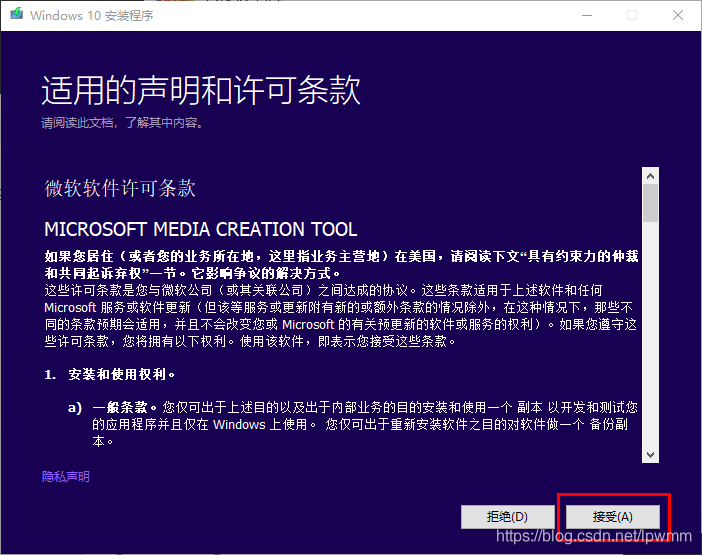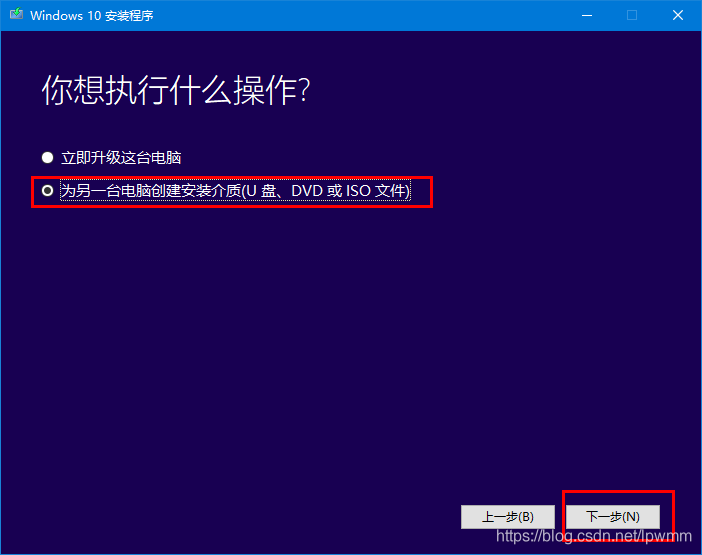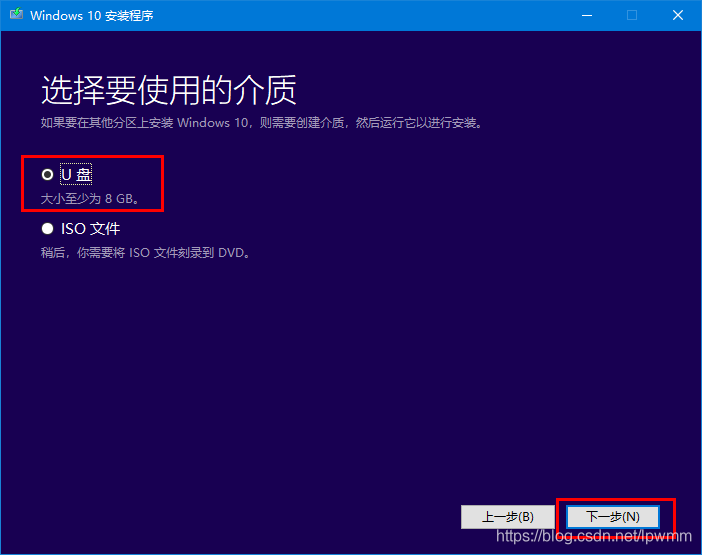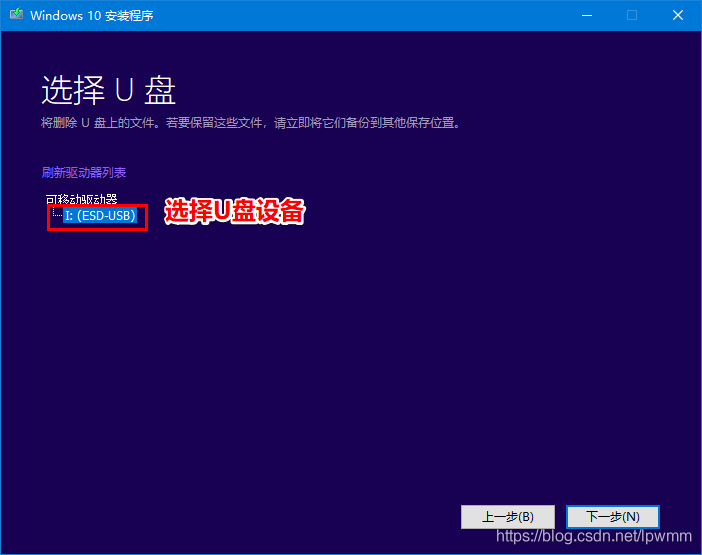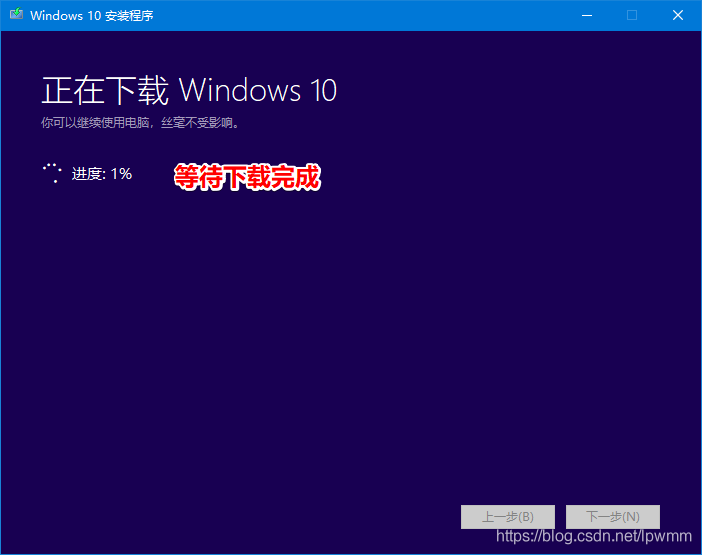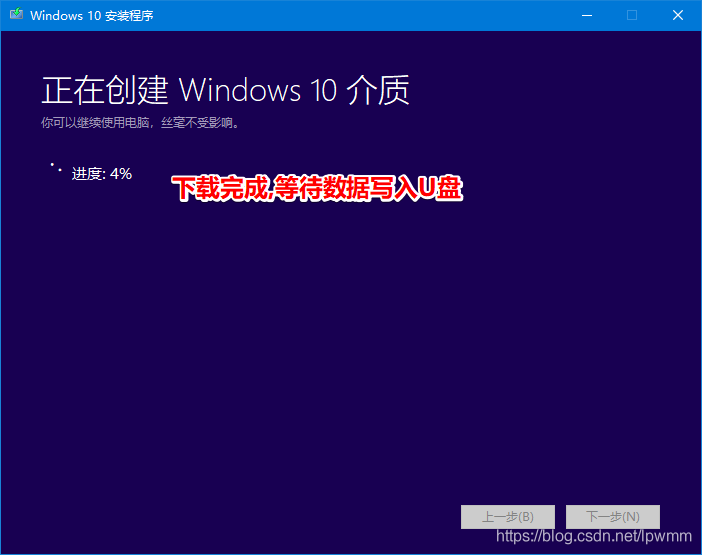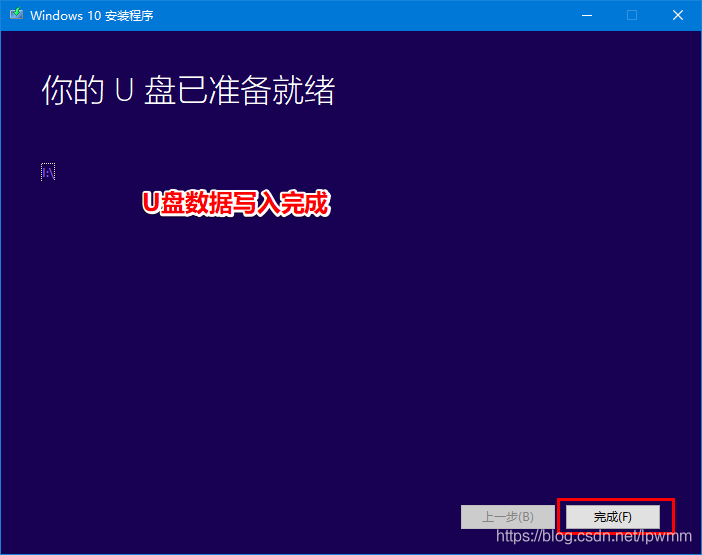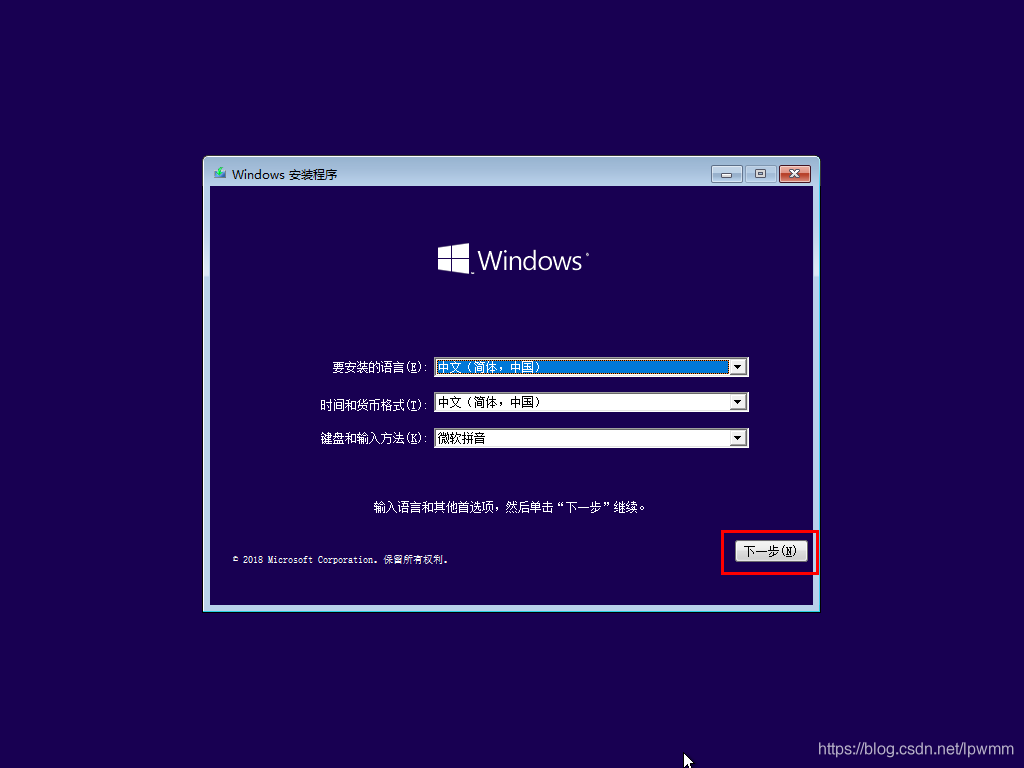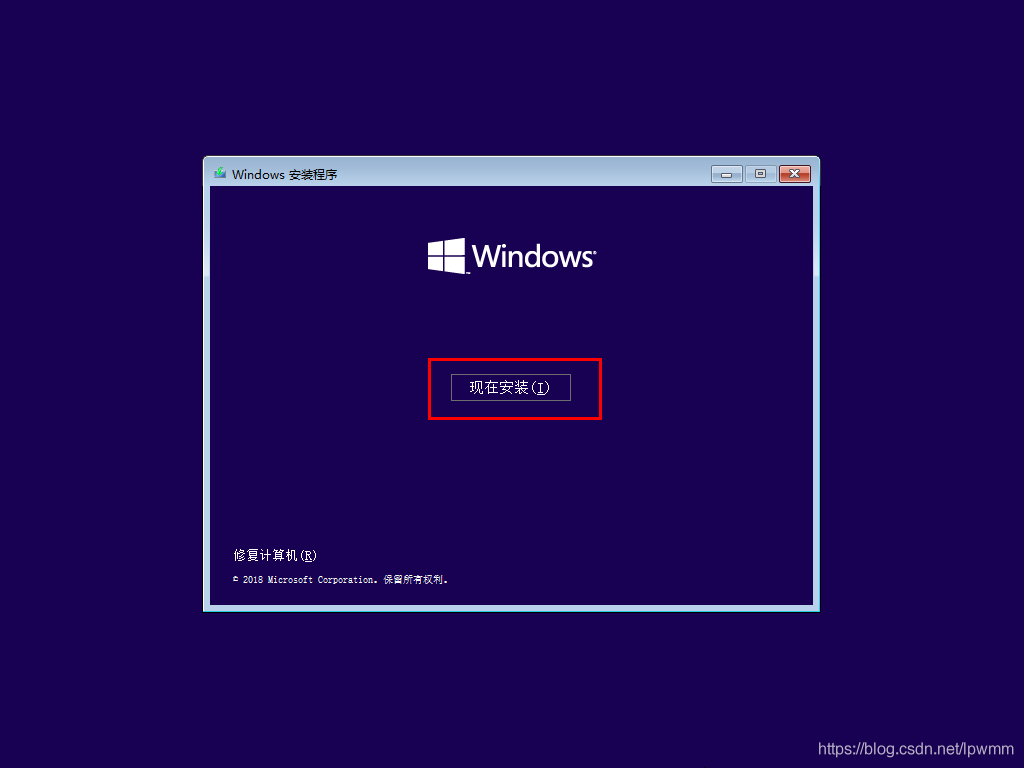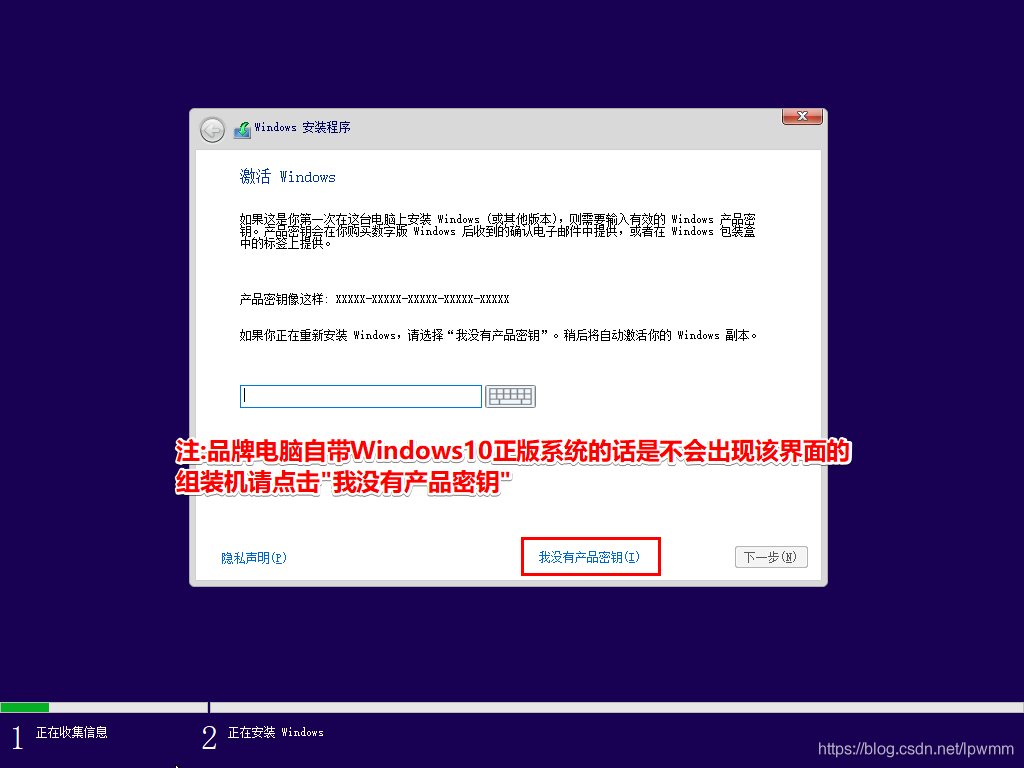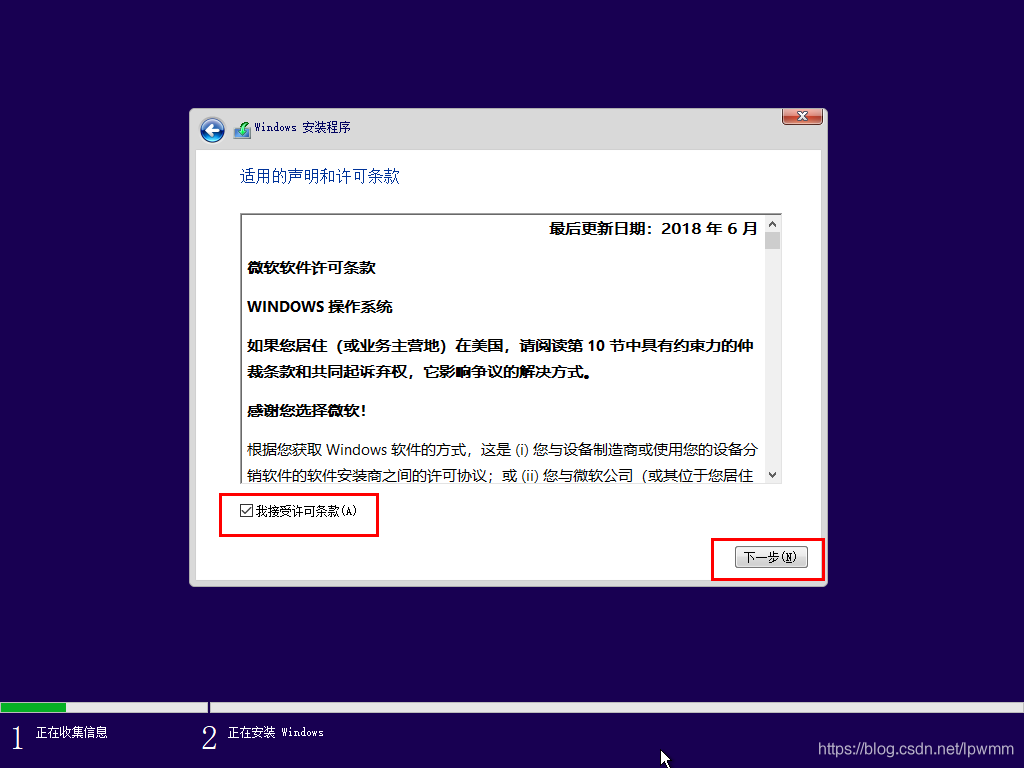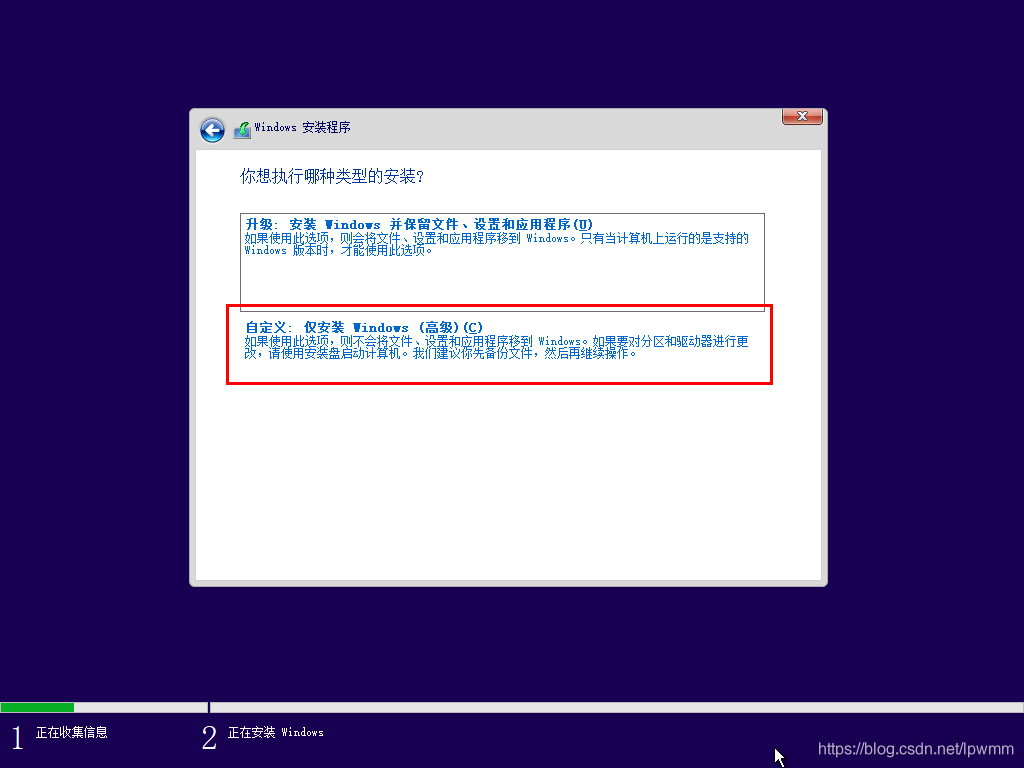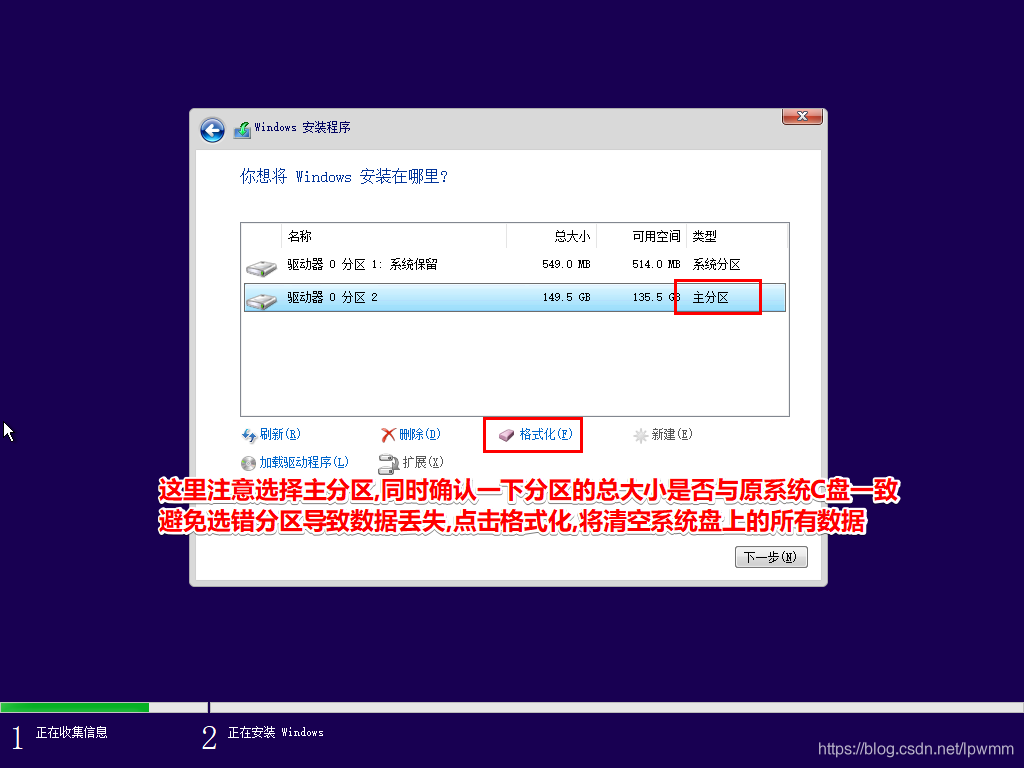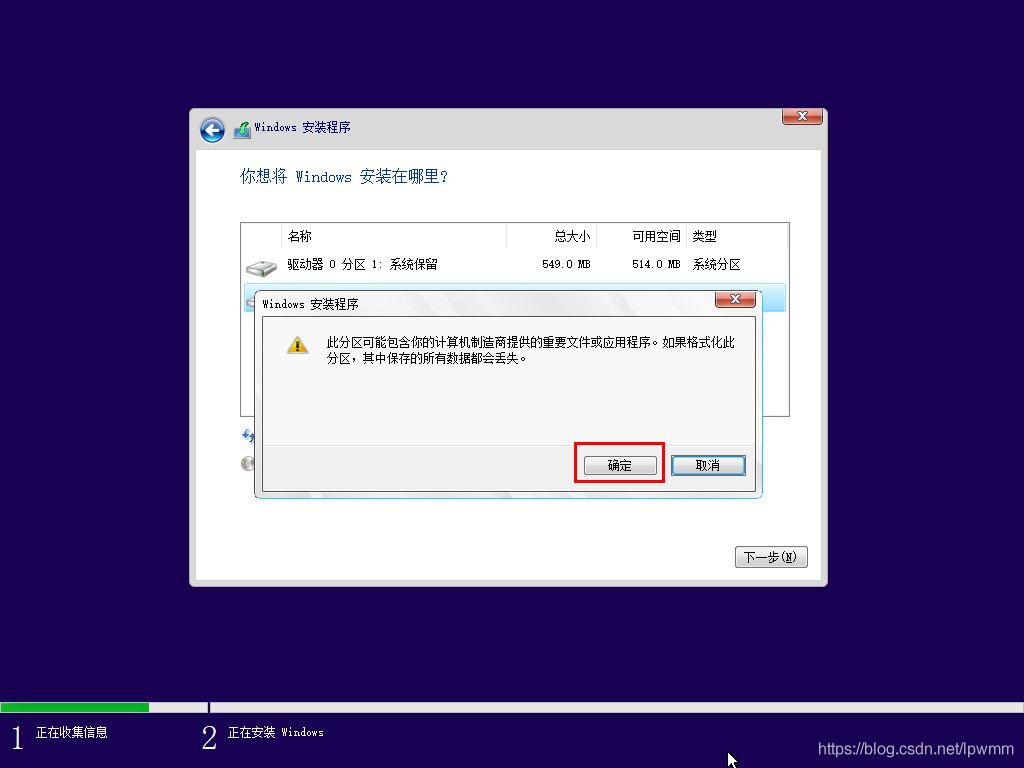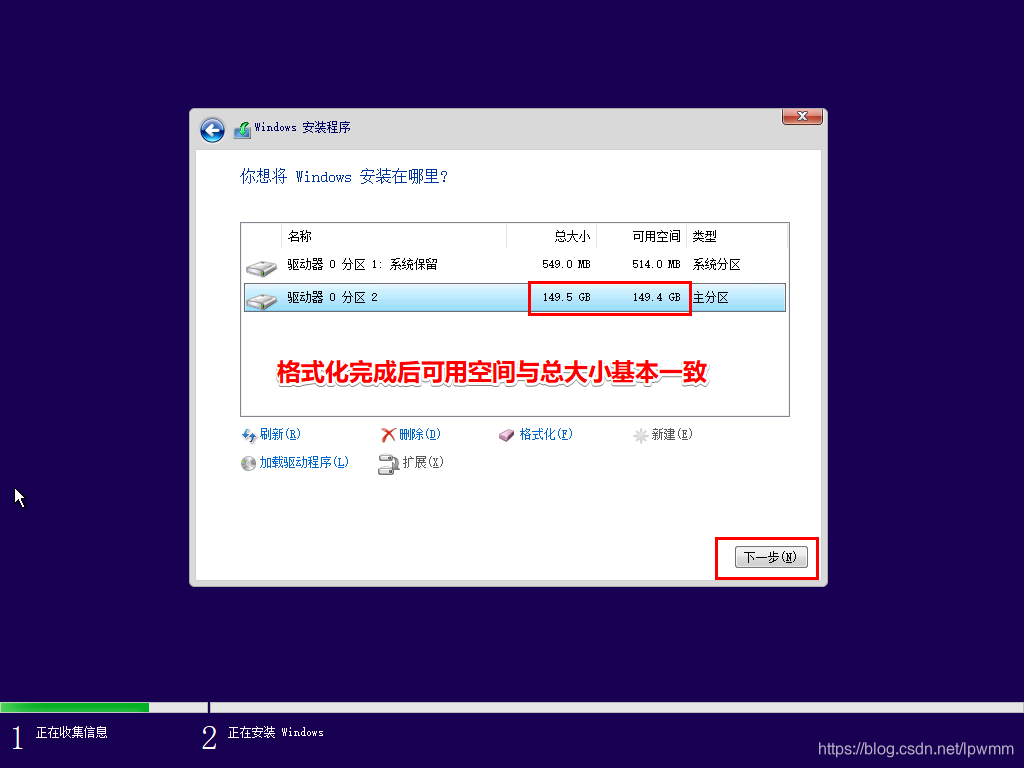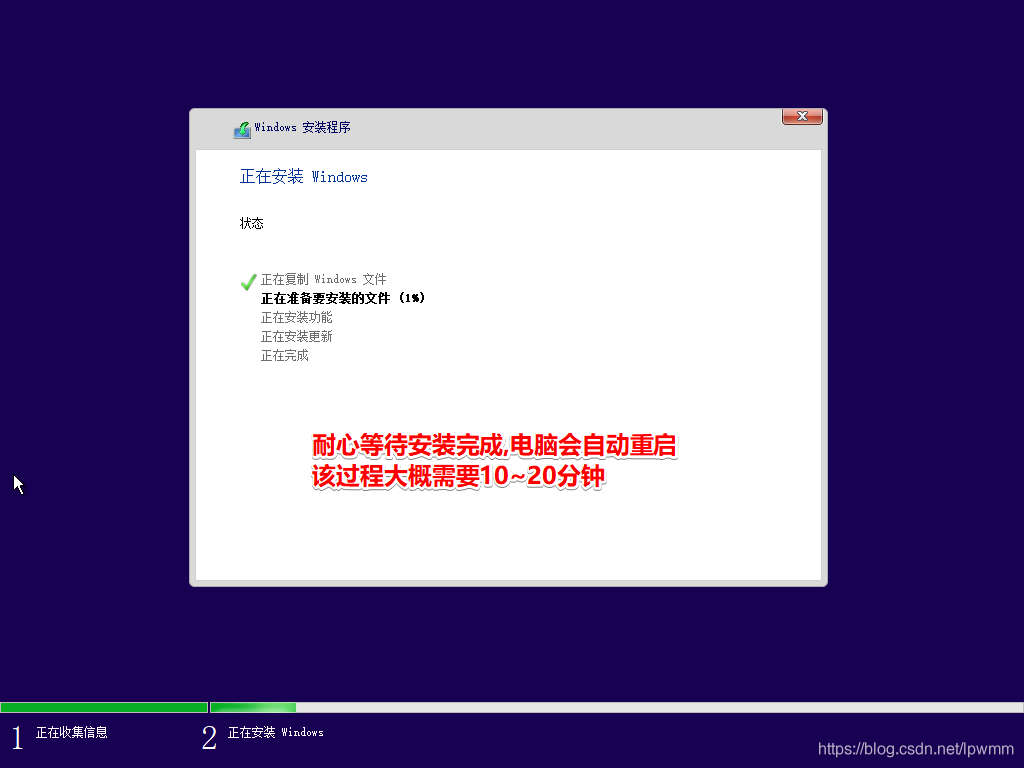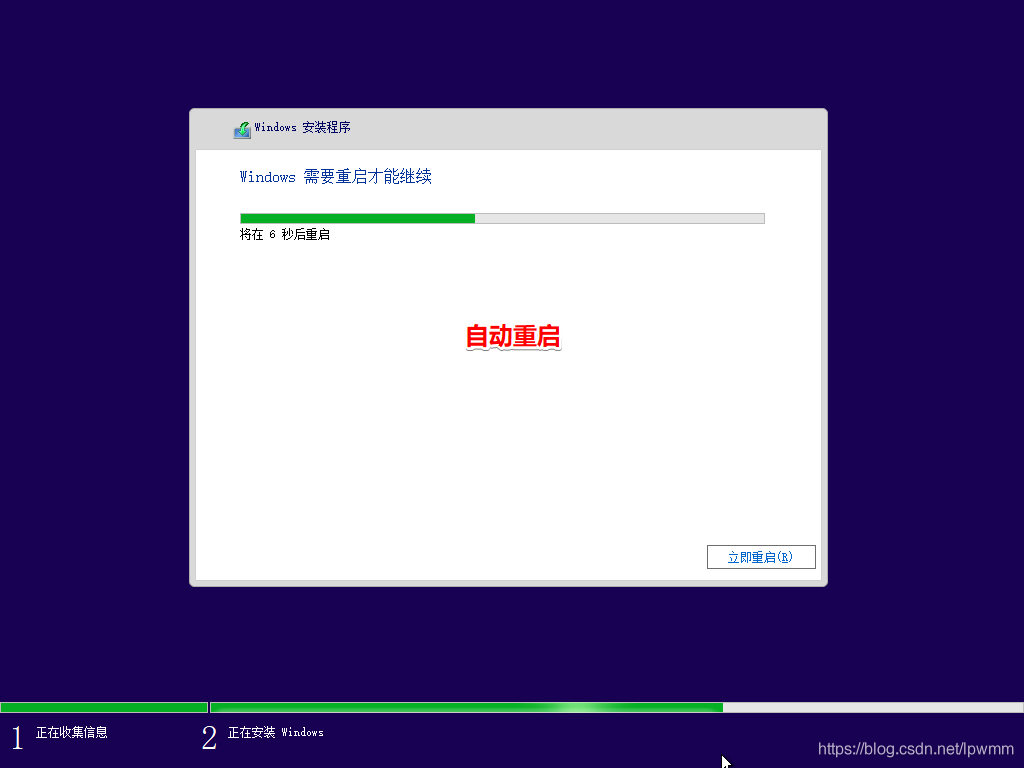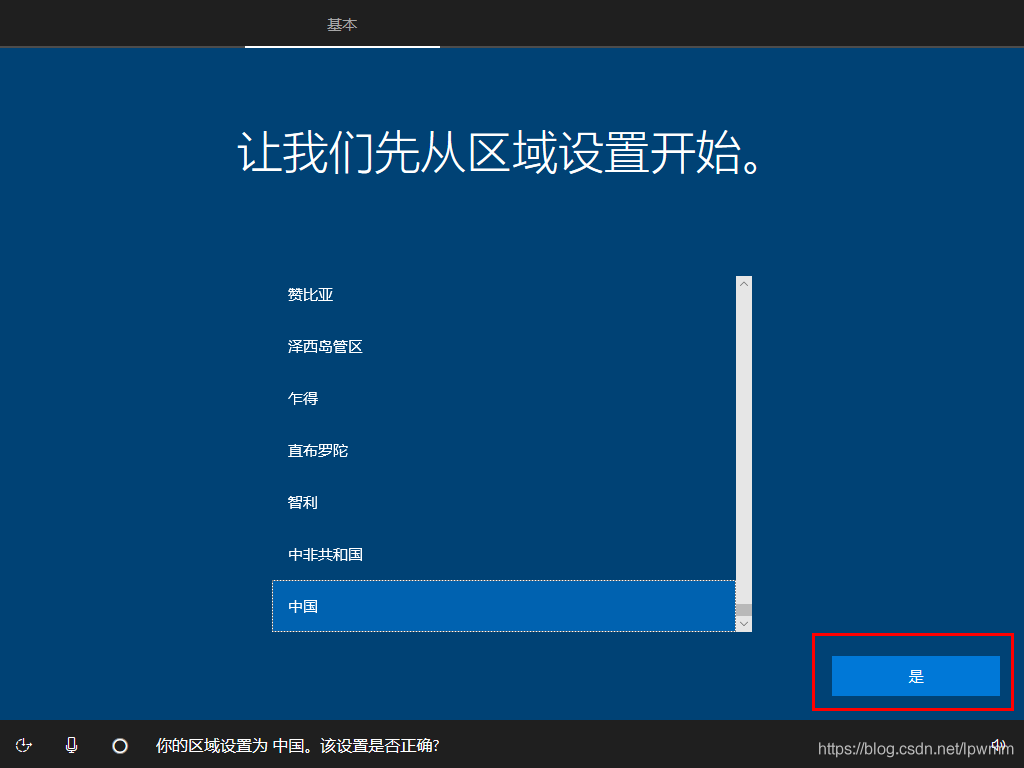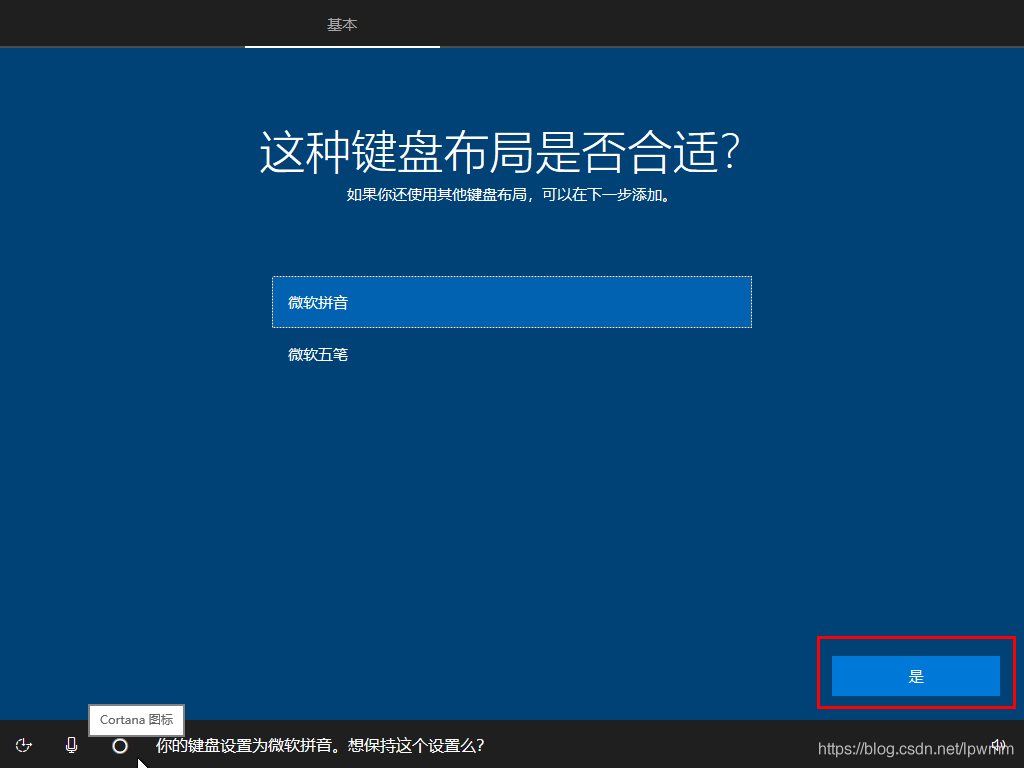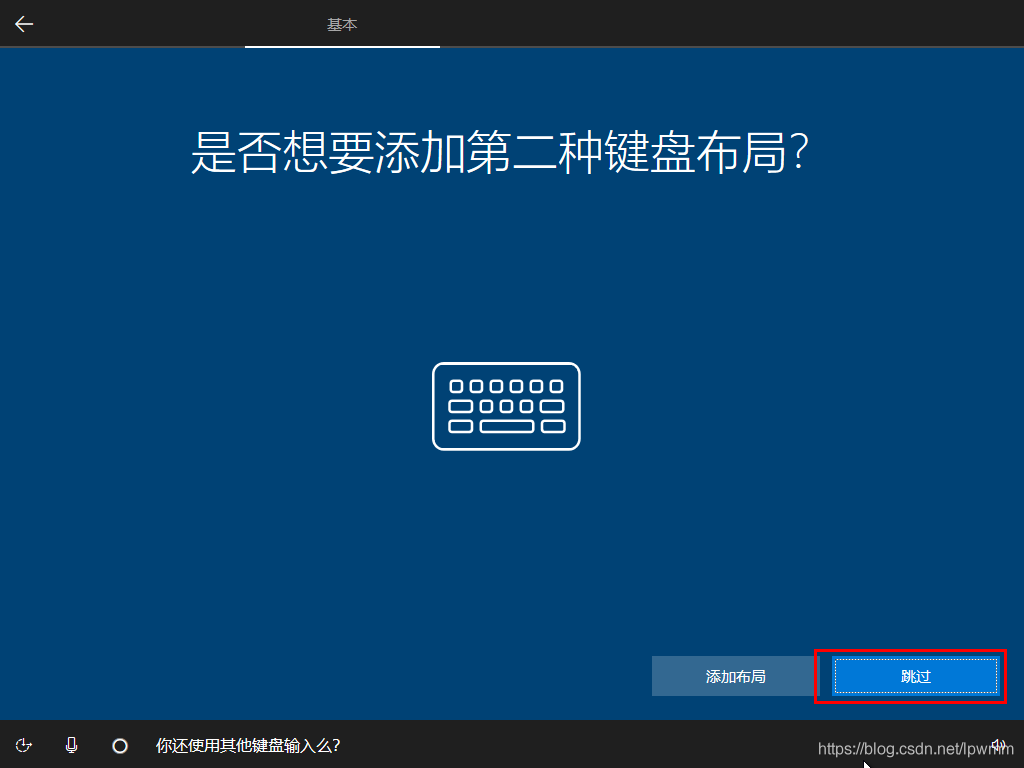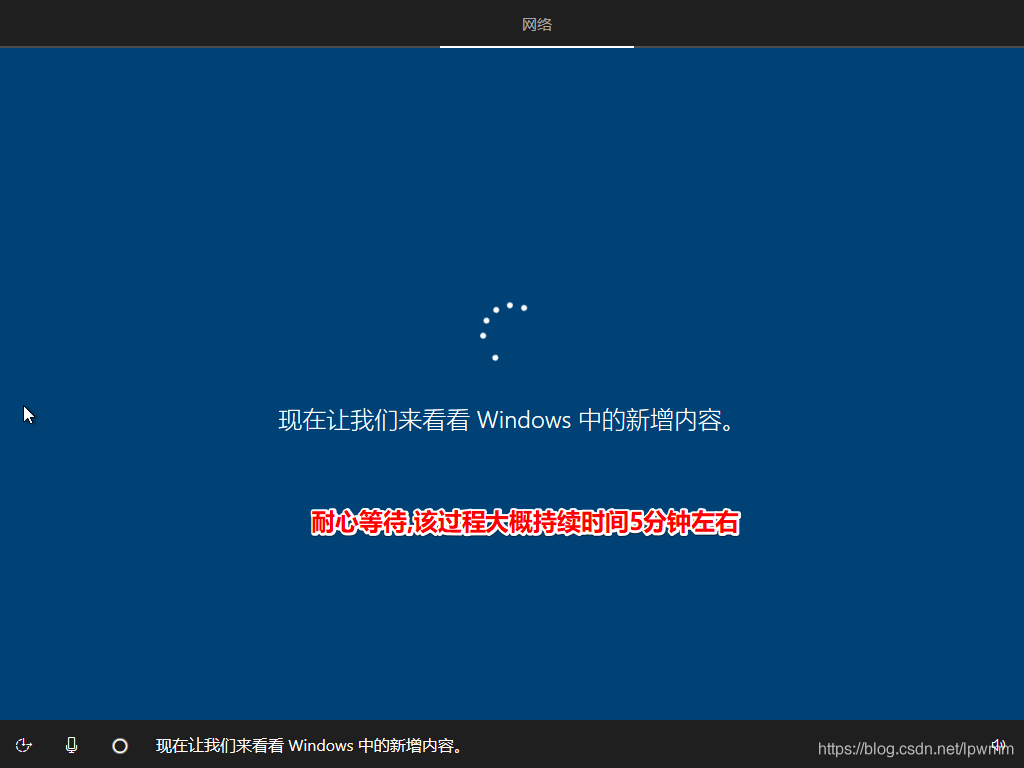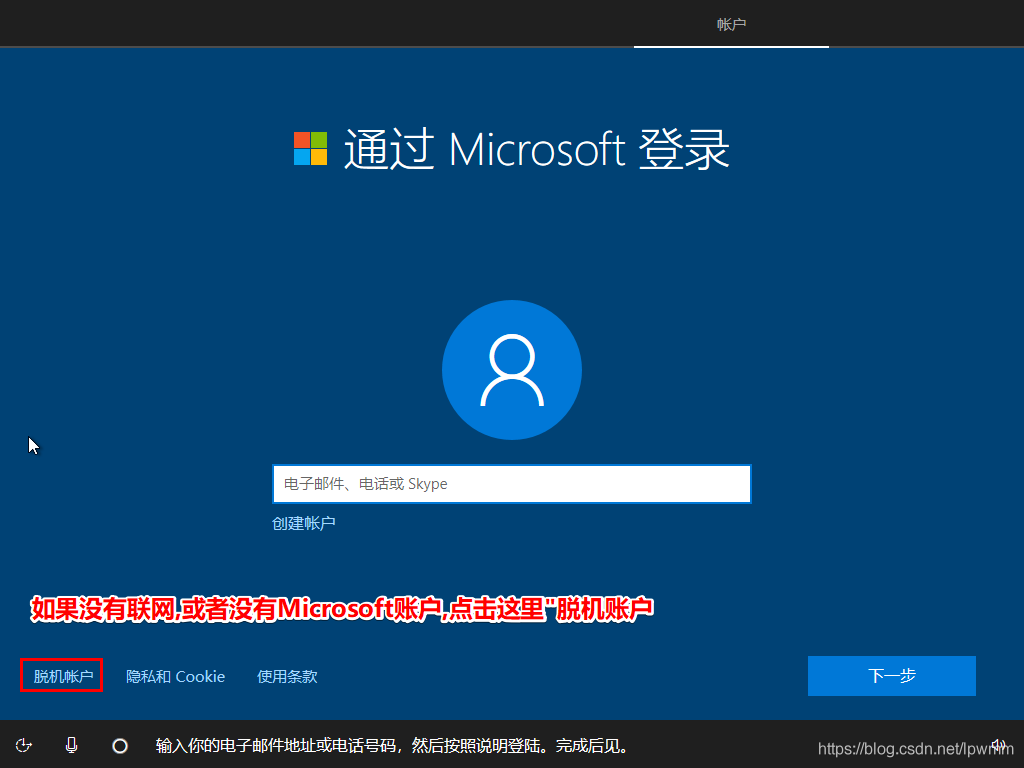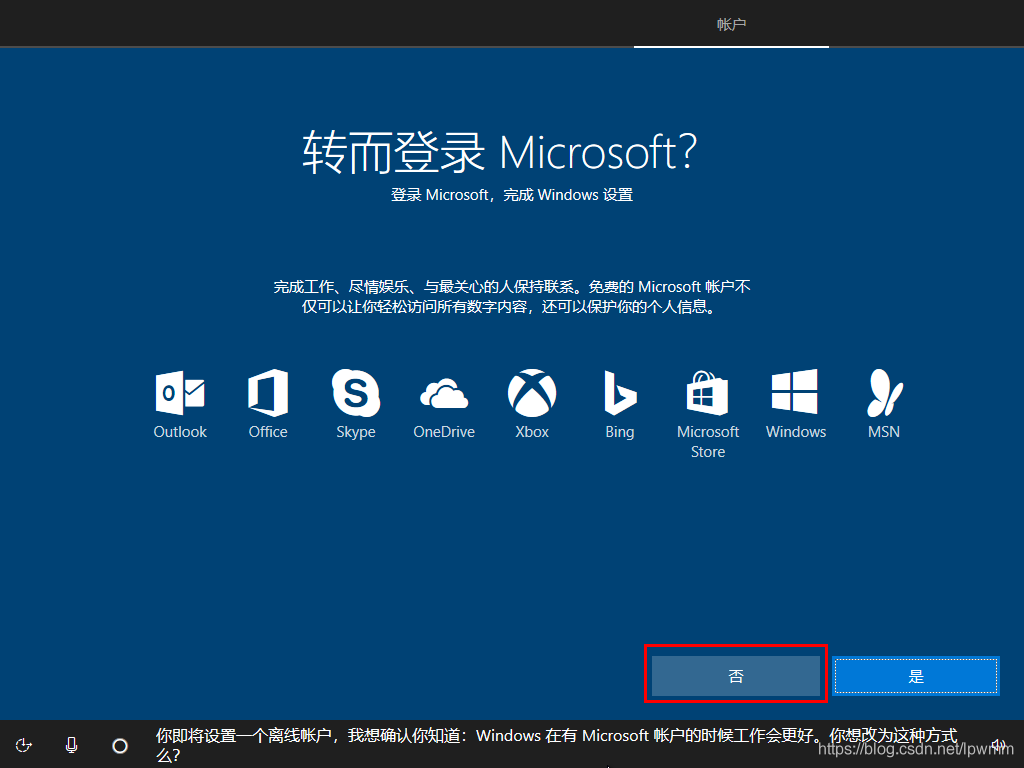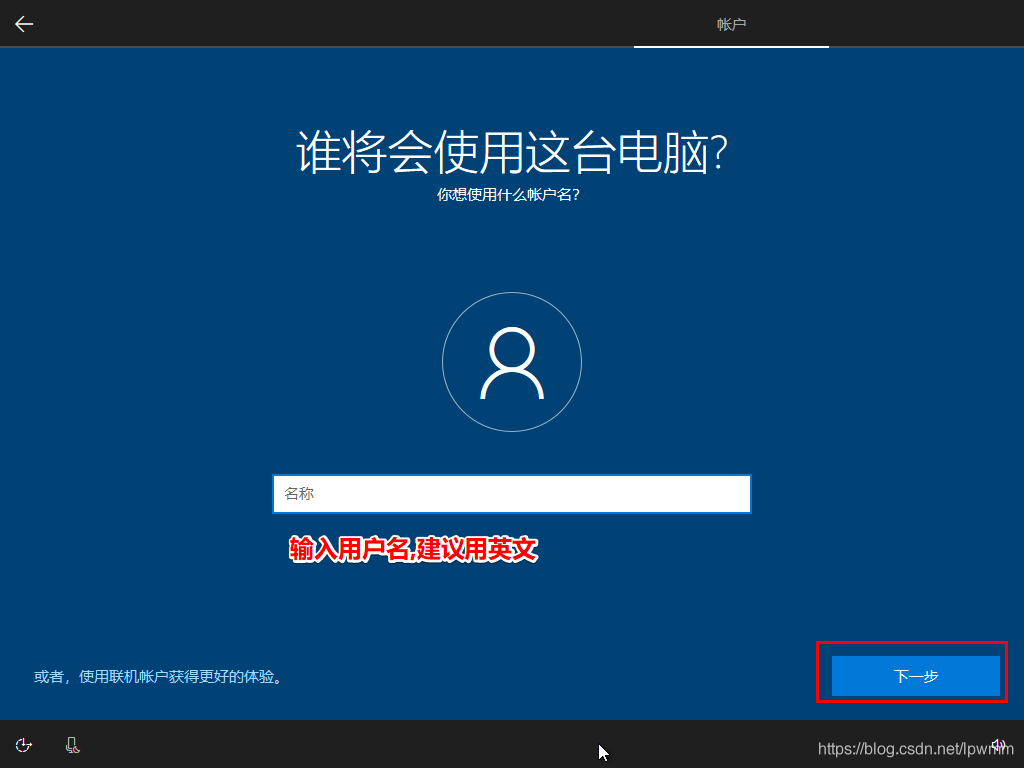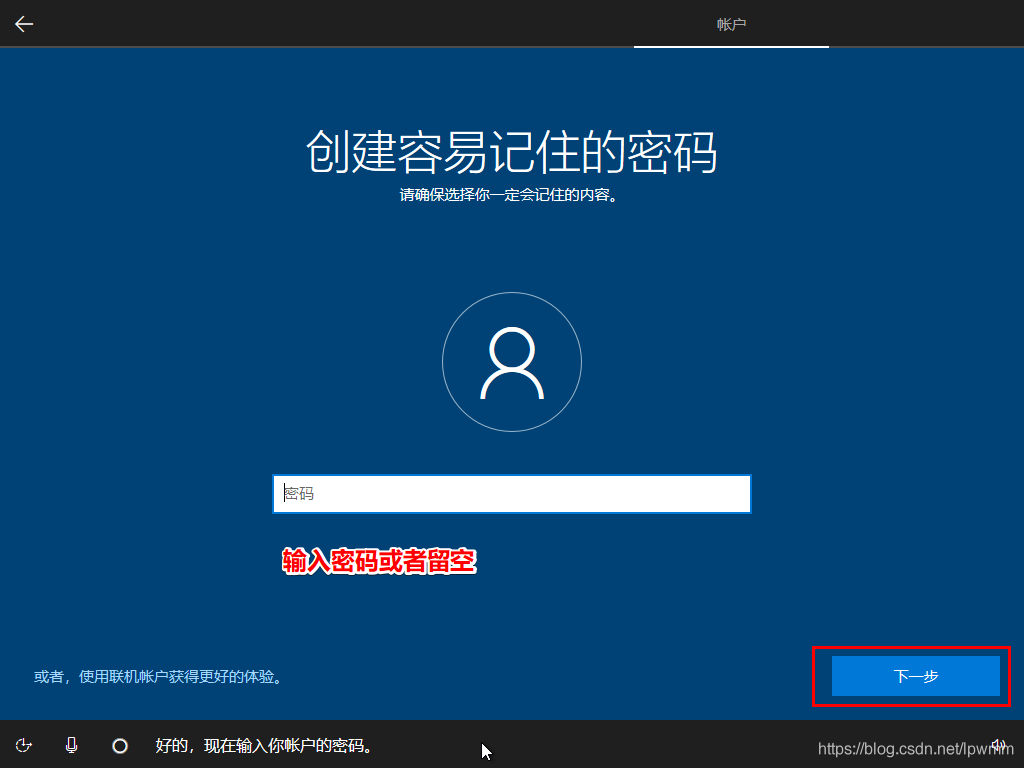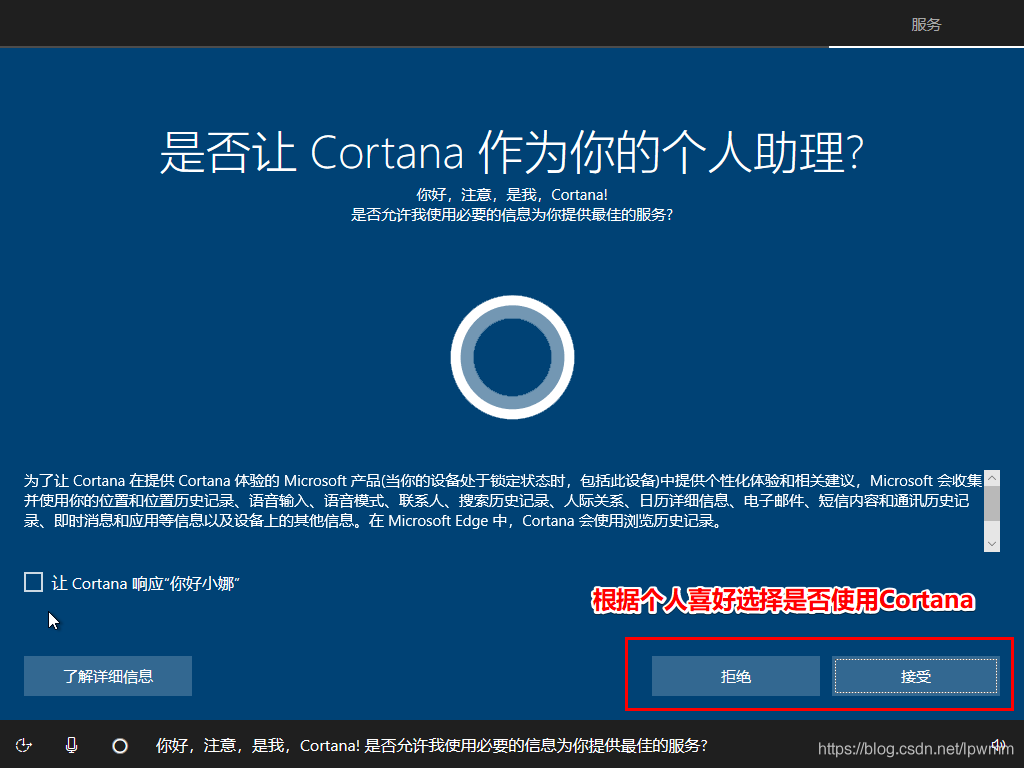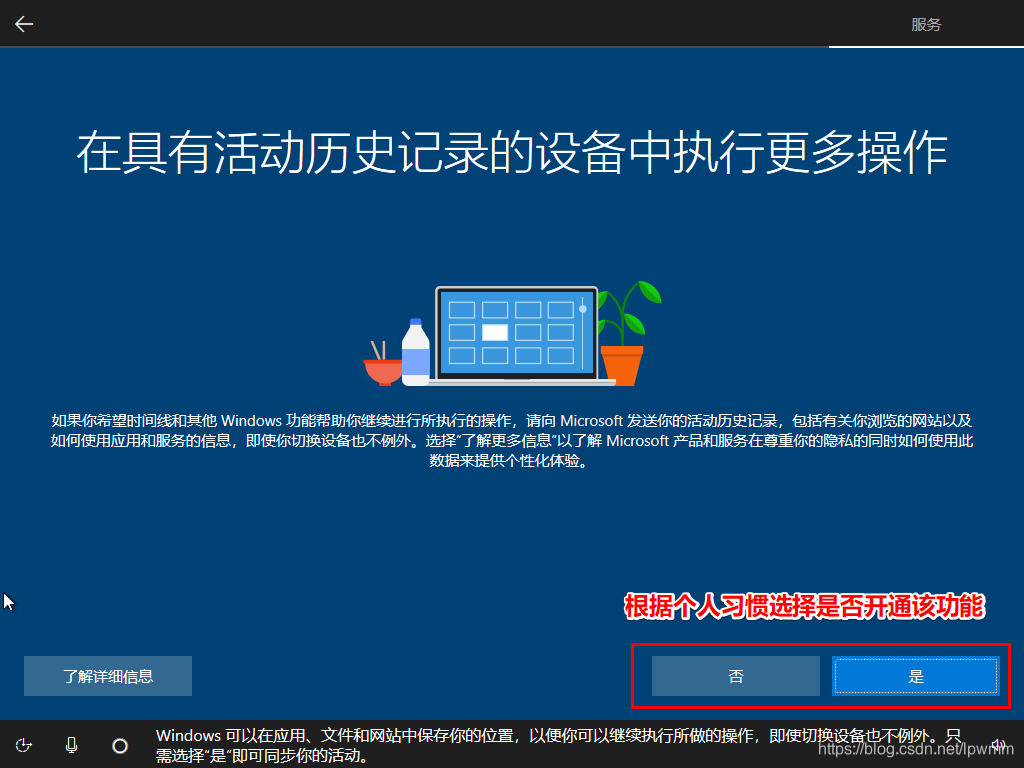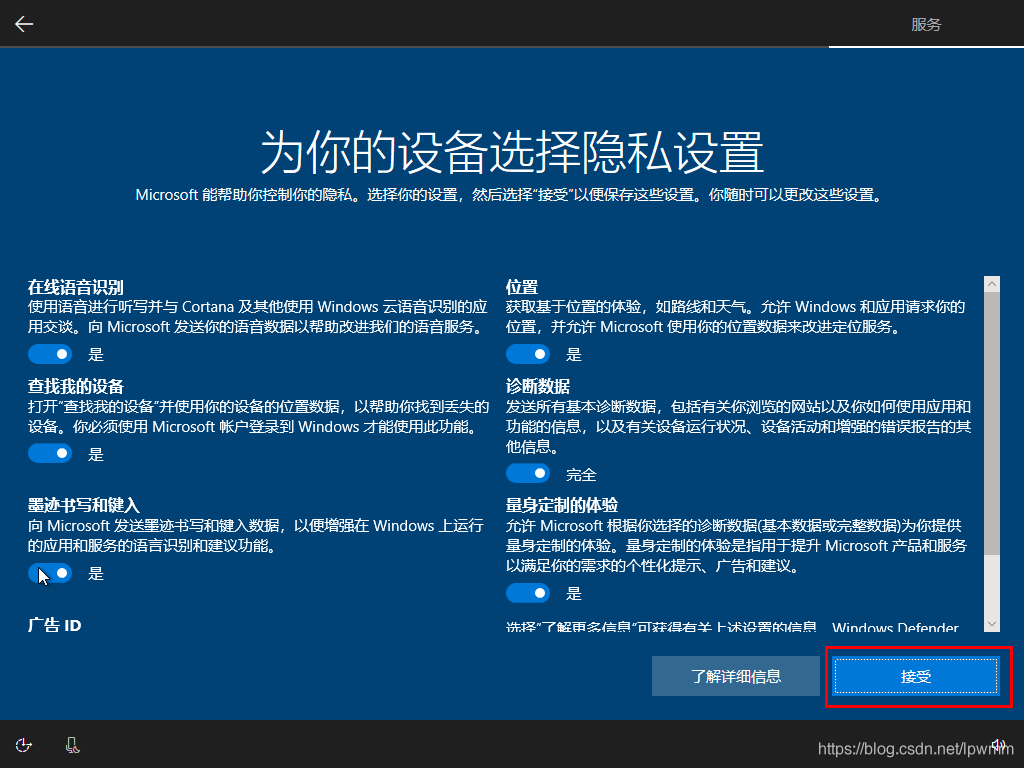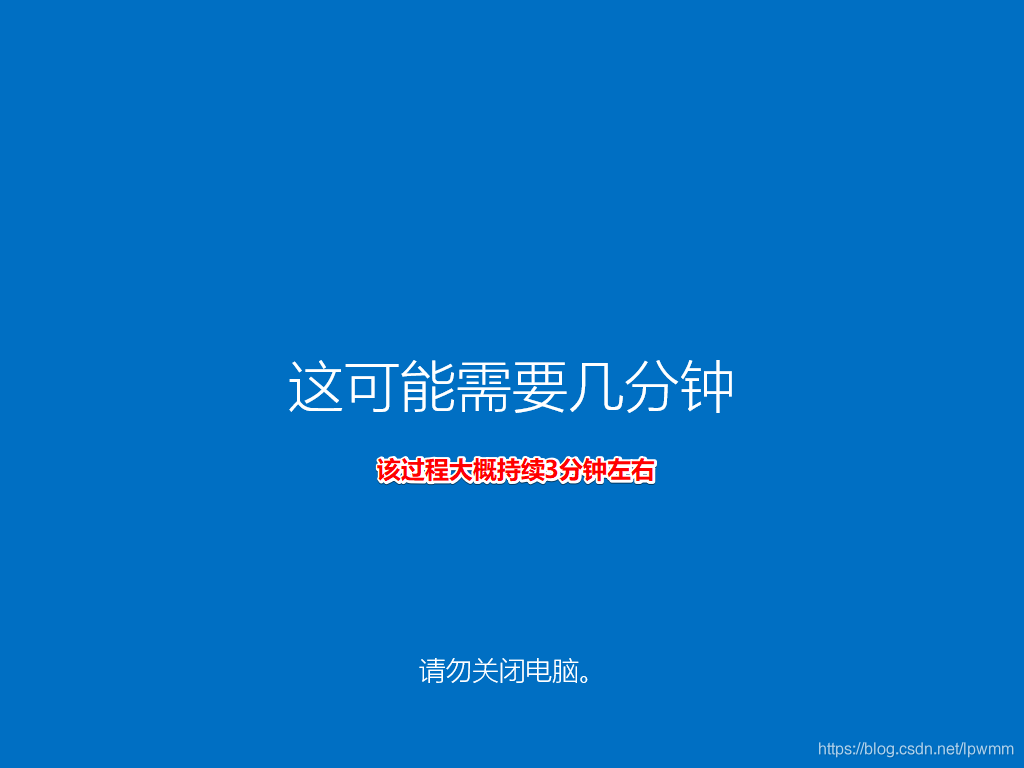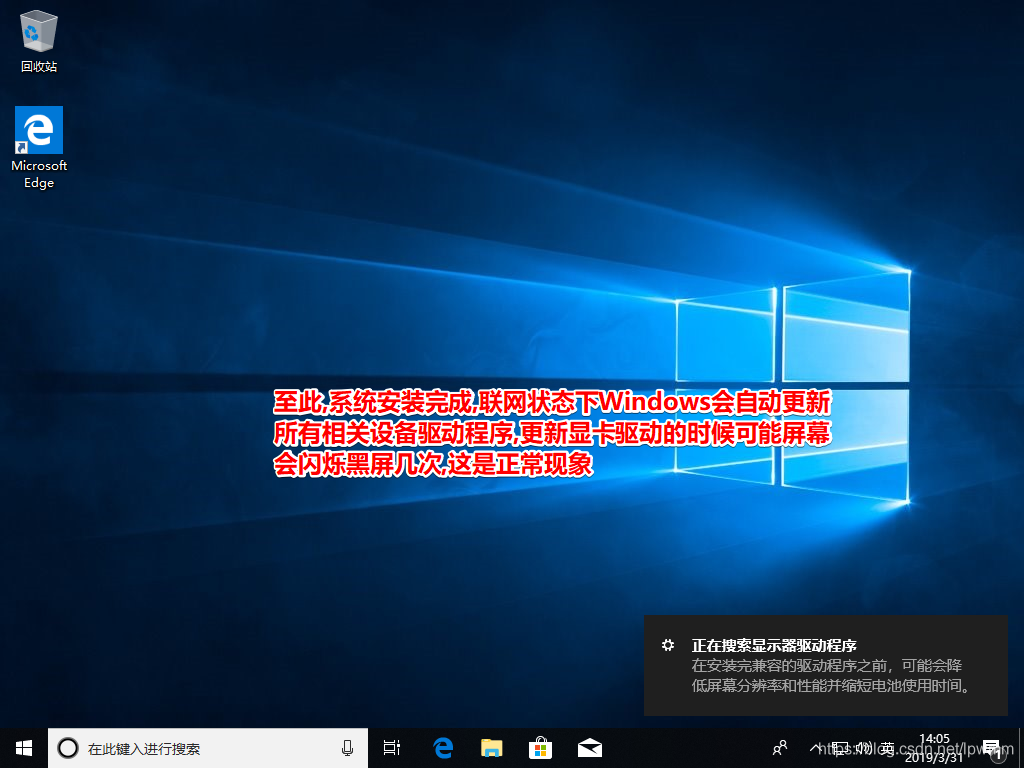制作过程
双击打开下载到的MediaCreationToolxxxx.exe文件,弹出Windows10安装程序界面
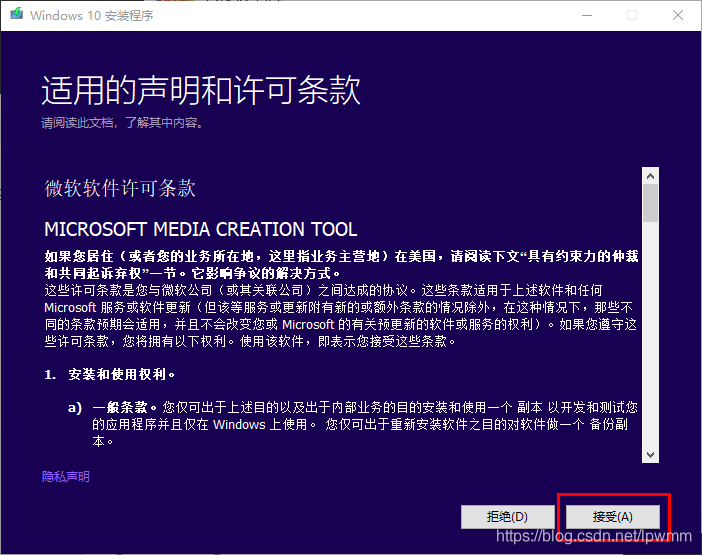
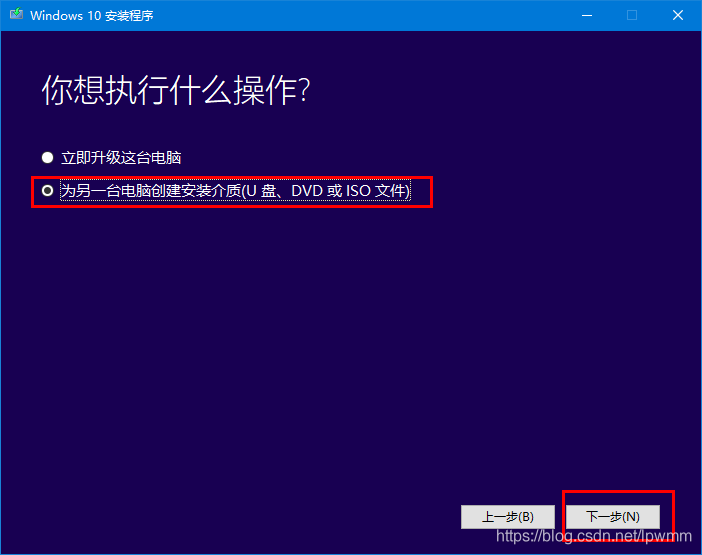
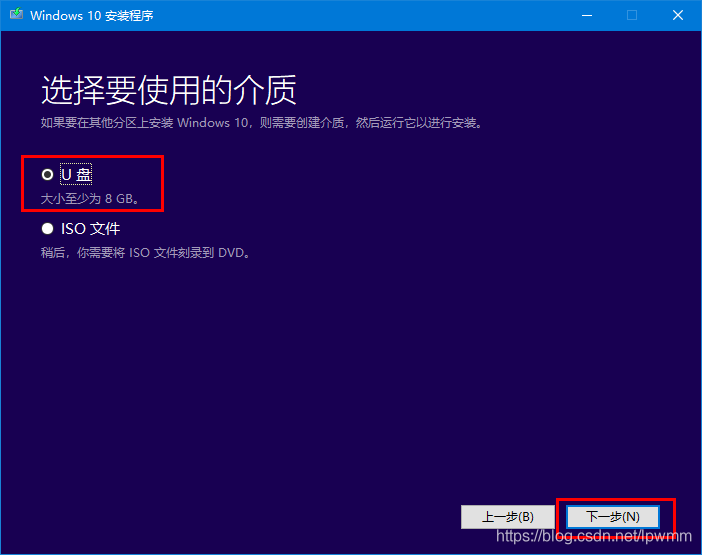
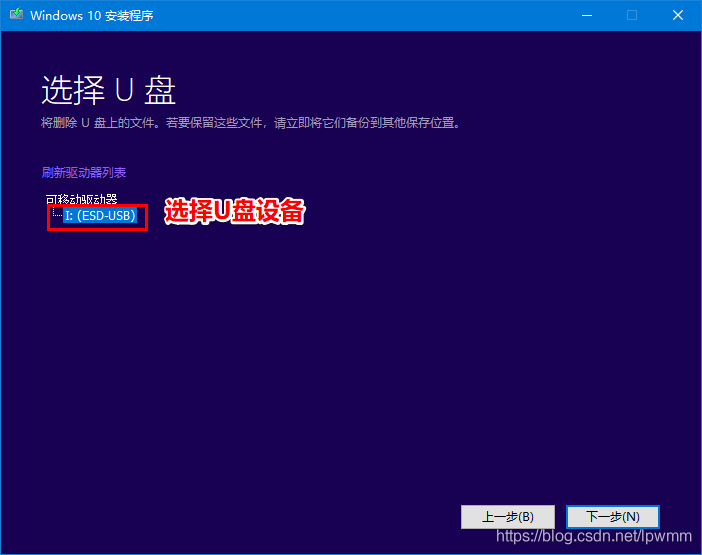
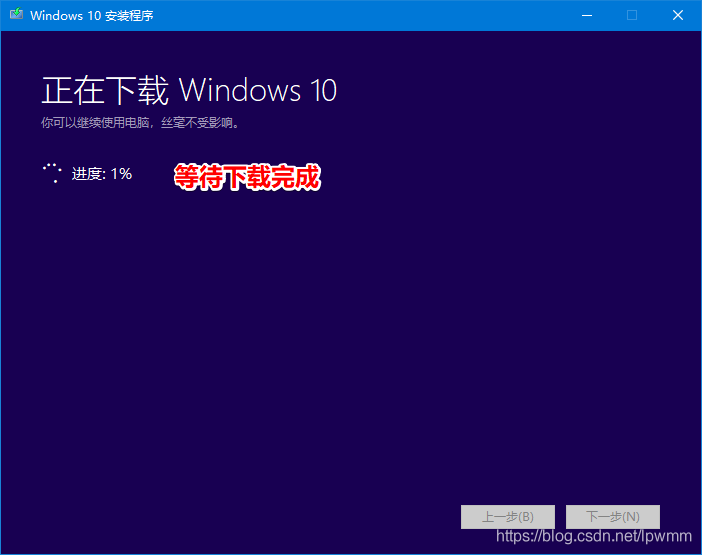
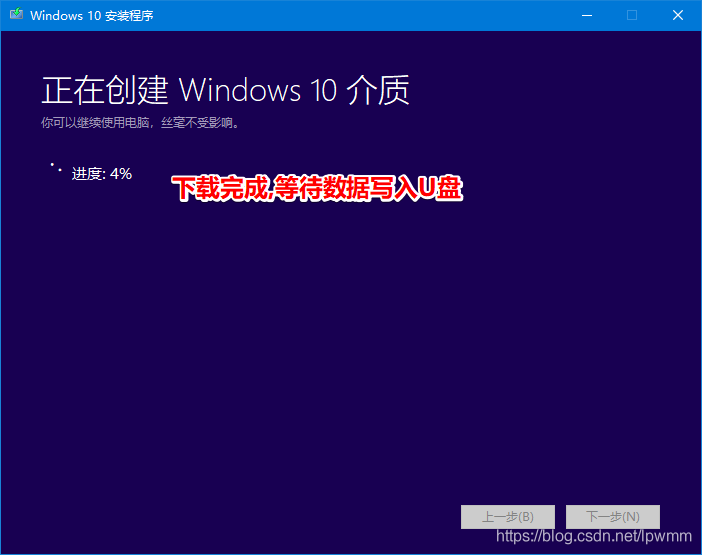
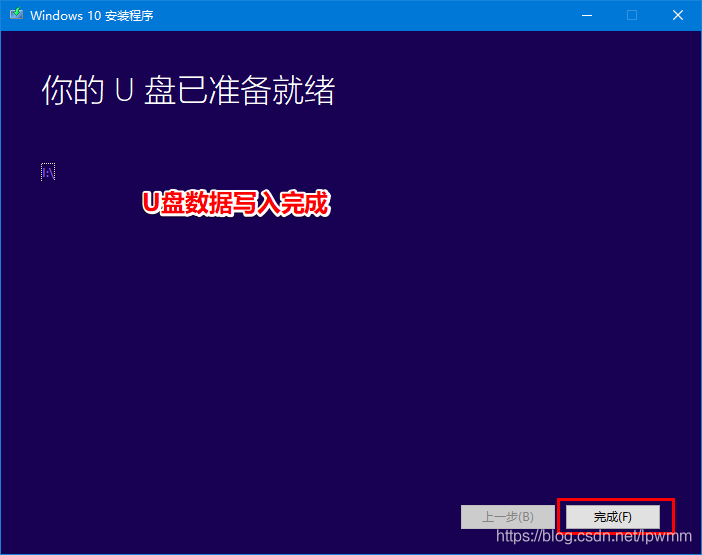
安装过程
重启电脑,然后点击相应的按键打开系统引导设备选项菜单,选择U盘设备启动电脑
| 以下为各种品牌的主板和笔记本的快捷启动按键 |
| 组装机主板 | 品牌笔记本 | 品牌台式机 |
| 主板品牌 | 启动按键 | 笔记本品牌 | 启动按键 | 台式机品牌 | 启动按键 |
| 华硕主板 | F8 | 联想笔记本 | F12 | 联想台式机 | F12 |
| 技嘉主板 | F12 | 宏基笔记本 | F12 | 惠普台式机 | F12 |
| 微星主板 | F11 | 华硕笔记本 | ESC | 宏基台式机 | F12 |
| 映泰主板 | F9 | 惠普笔记本 | F9 | 戴尔台式机 | ESC |
| 梅捷主板 | ESC或F12 | 联想Thinkpad | F12 | 神舟台式机 | F12 |
| 七彩虹主板 | ESC或F11 | 戴尔笔记本 | F12 | 华硕台式机 | F8 |
| 华擎主板 | F11 | 神舟笔记本 | F12 | 方正台式机 | F12 |
| 斯巴达克主板 | ESC | 东芝笔记本 | F12 | 清华同方台式机 | F12 |
| 昂达主板 | F11 | 三星笔记本 | F12或F2 | 海尔台式机 | F12 |
| 双敏主板 | ESC | IBM笔记本 | F12 | 明基台式机 | F8 |
| 翔升主板 | F10 | 富士通笔记本 | F12 |
|
|
| 精英主板 | ESC或F11 | 海尔笔记本 | F12 |
|
|
| 冠盟主板 | F11或F12 | 方正笔记本 | F12 |
|
|
| 富士康主板 | ESC或F12 | 清华同方笔记本 | F12 |
|
|
| 顶星主板 | F11或F12 | 微星笔记本 | F11 |
|
|
| 铭瑄主板 | ESC或F11 | 明基笔记本 | F9 |
|
|
| 盈通主板 | F8 | 技嘉笔记本 | F12 |
|
|
| 捷波主板 | ESC | Gateway笔记本 | F12 |
|
|
| Intel主板 | F12 | eMachines笔记本 | F12 |
|
|
| 杰微主板 | ESC或F8 | 索尼笔记本 | ESC |
|
|
| 致铭主板 | F12 | 苹果笔记本 | 长按“option”键 |
|
|
| 磐英主板 | ESC |
|
|
|
|
| 磐正主板 | ESC |
|
|
|
|
| 冠铭主板 | F9 |
|
|
|
|
| 注意:其它机型请尝试或参考以上品牌常用启动热键 |
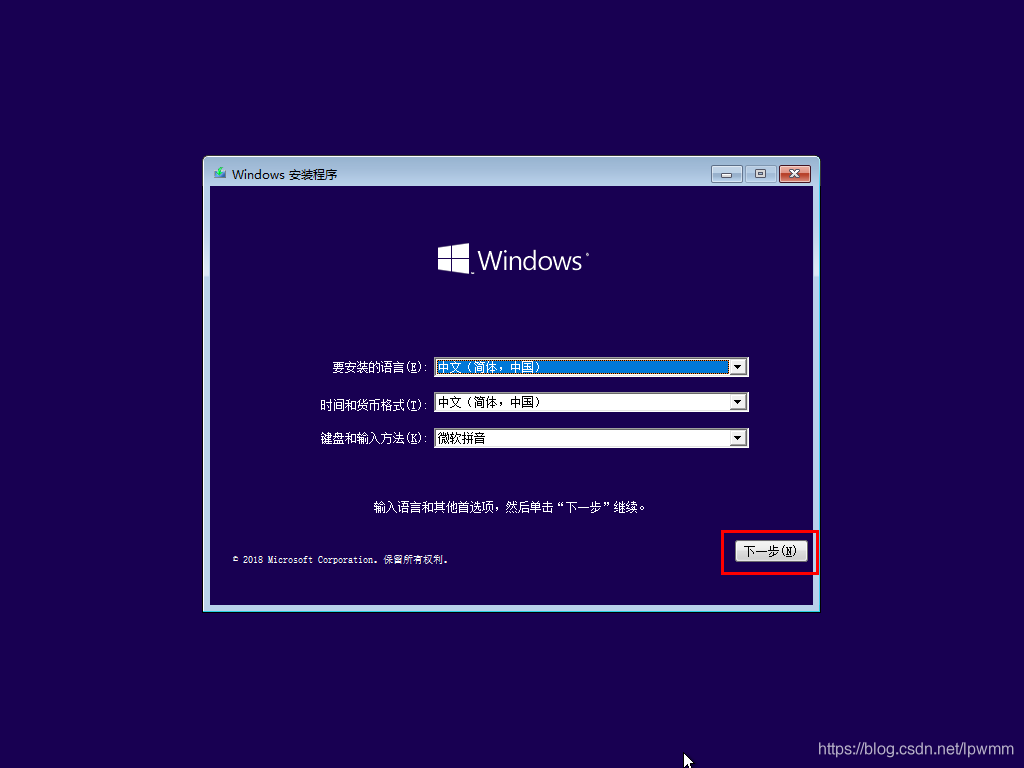
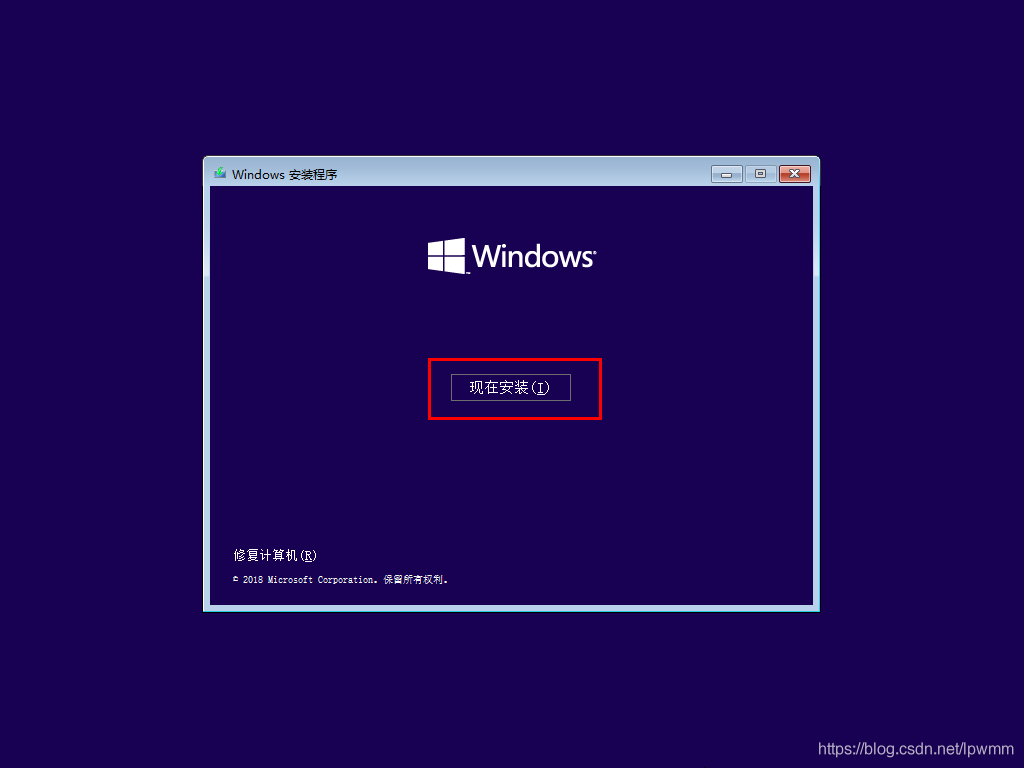
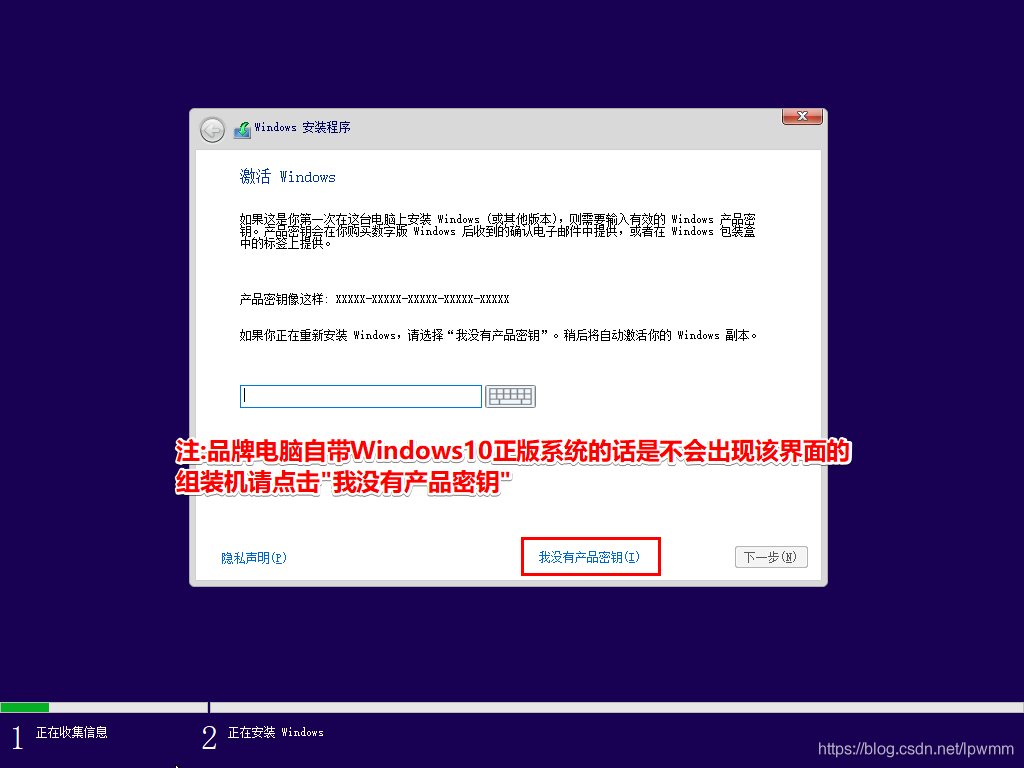
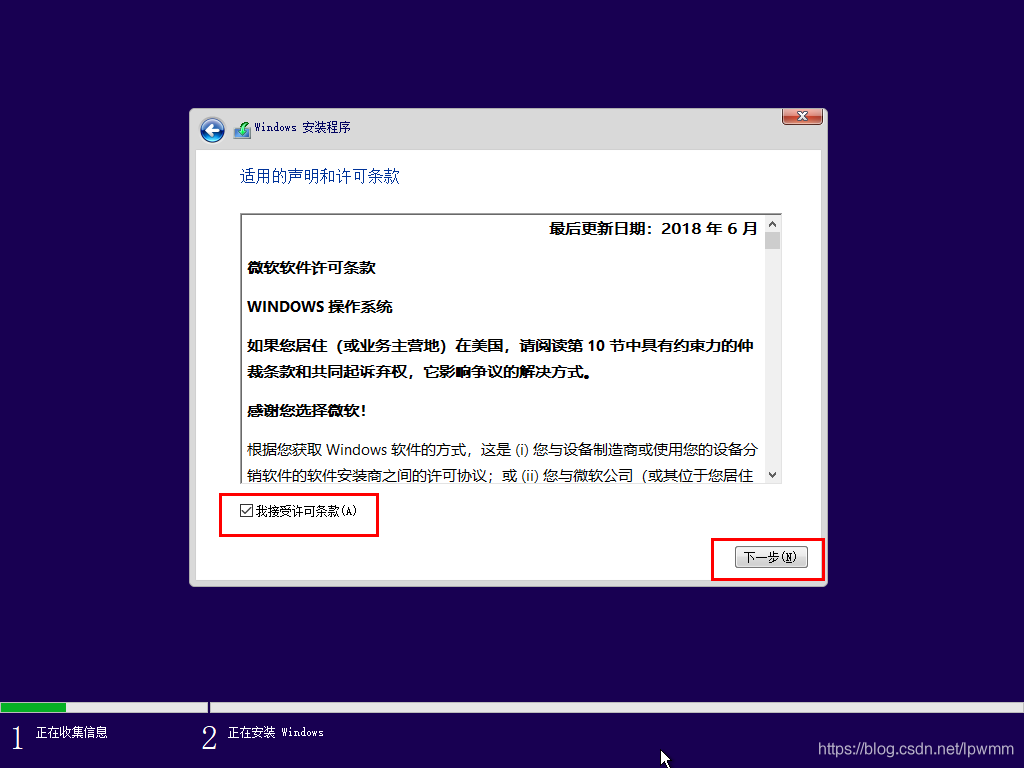
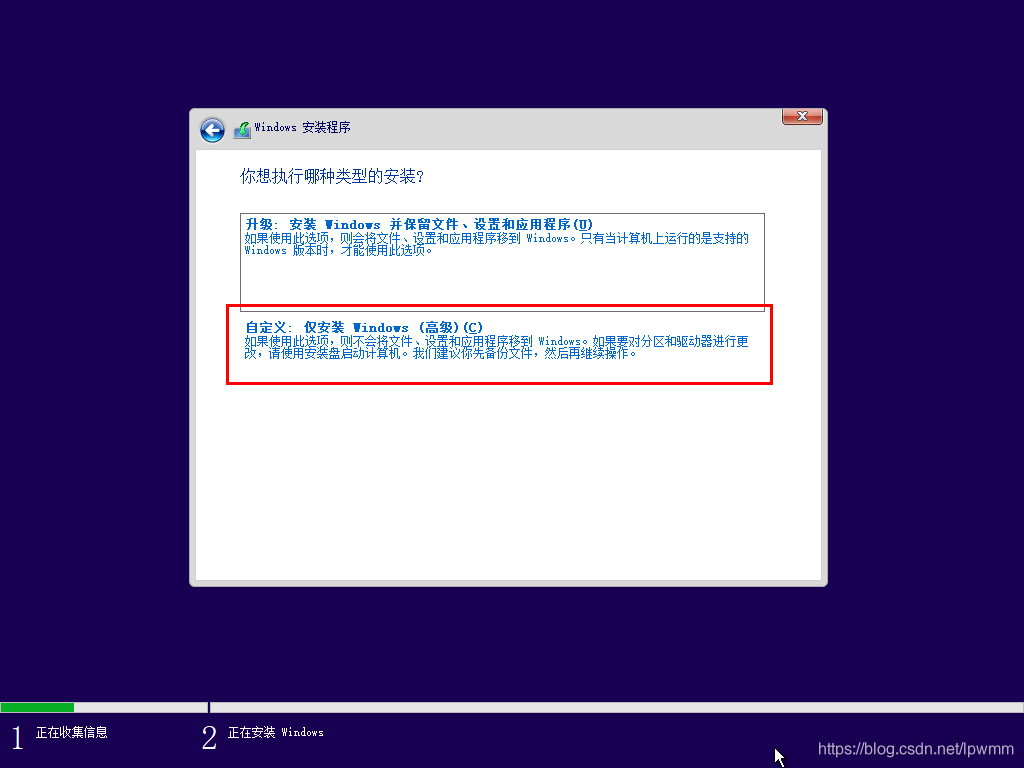
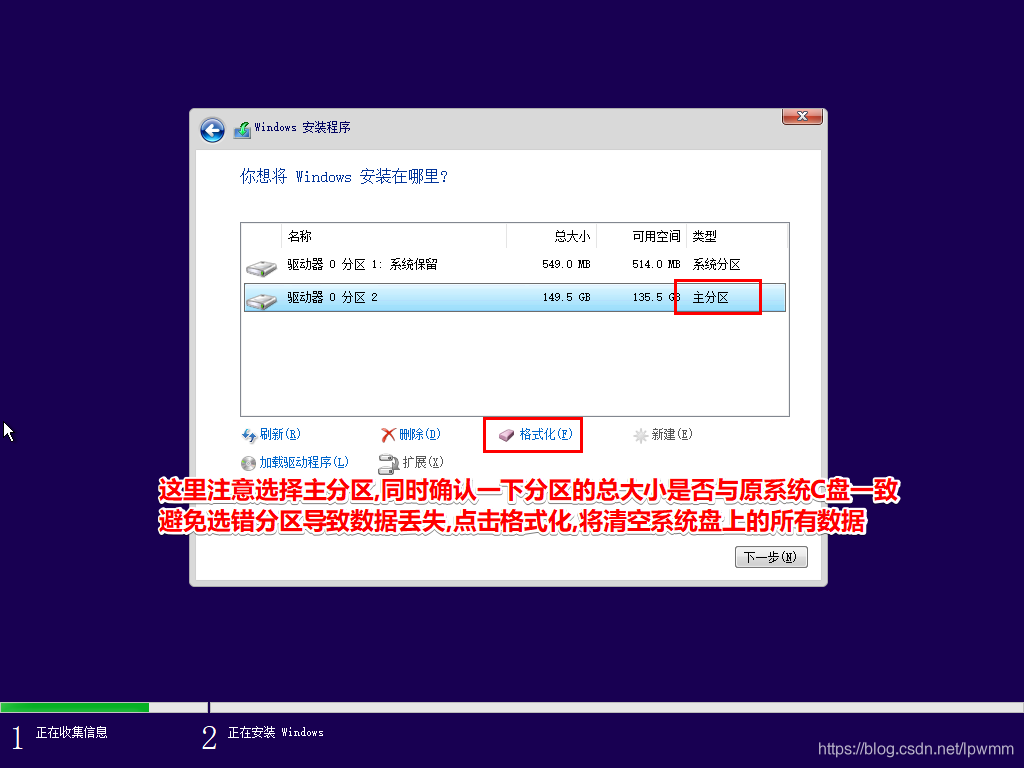
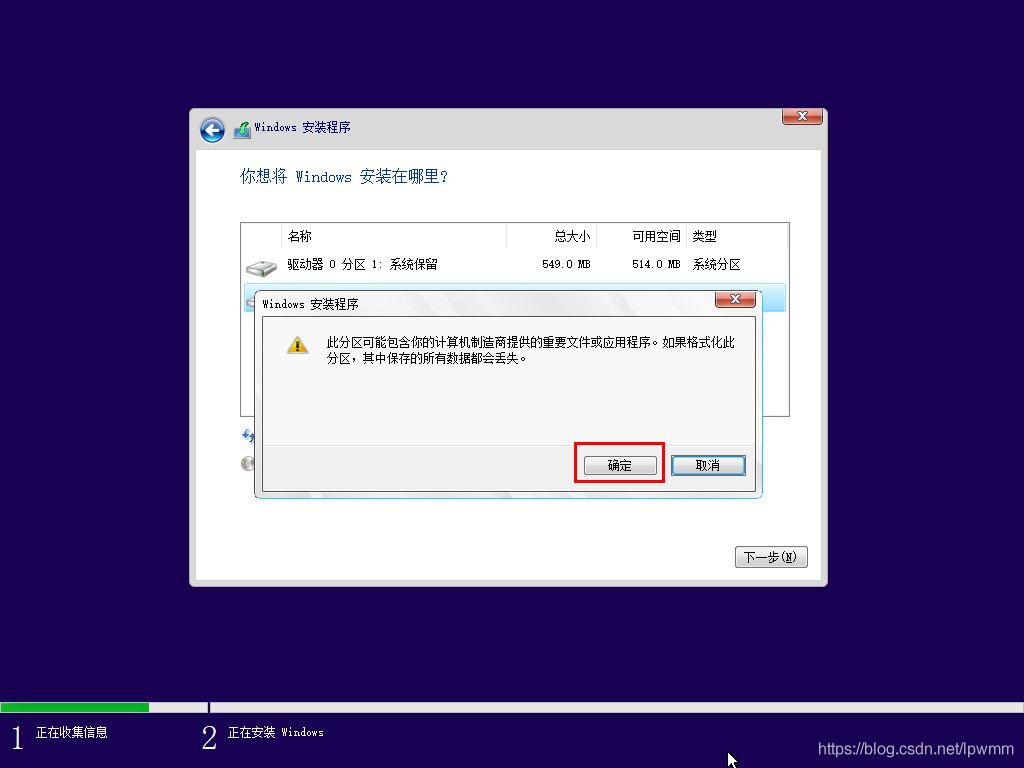
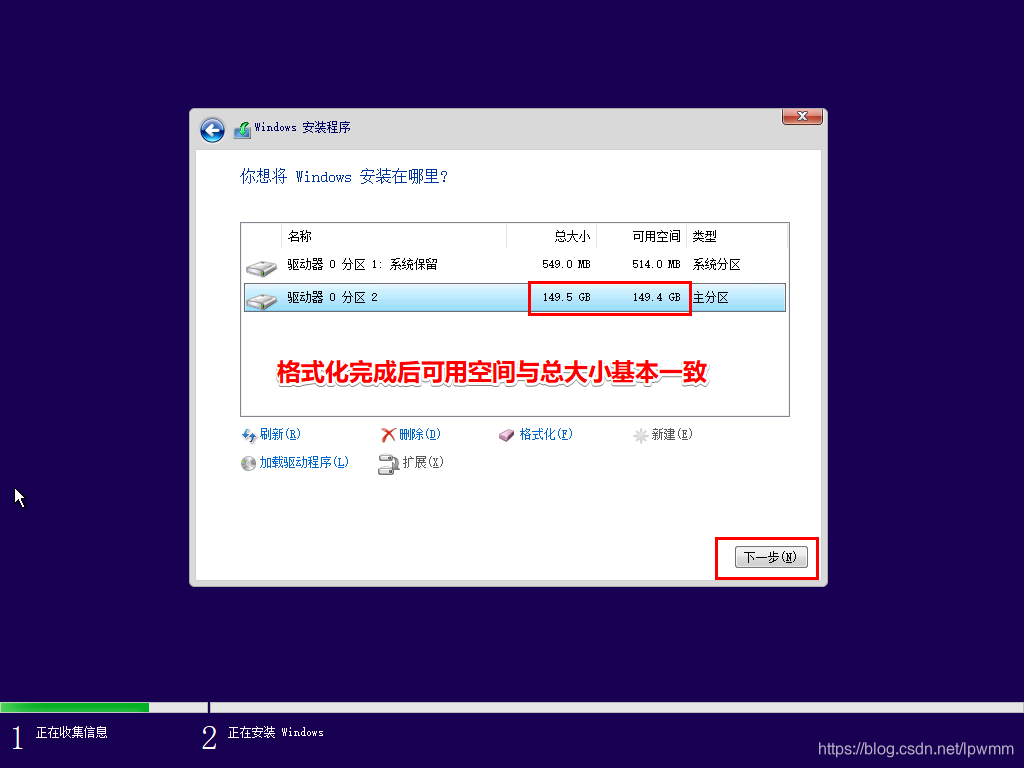
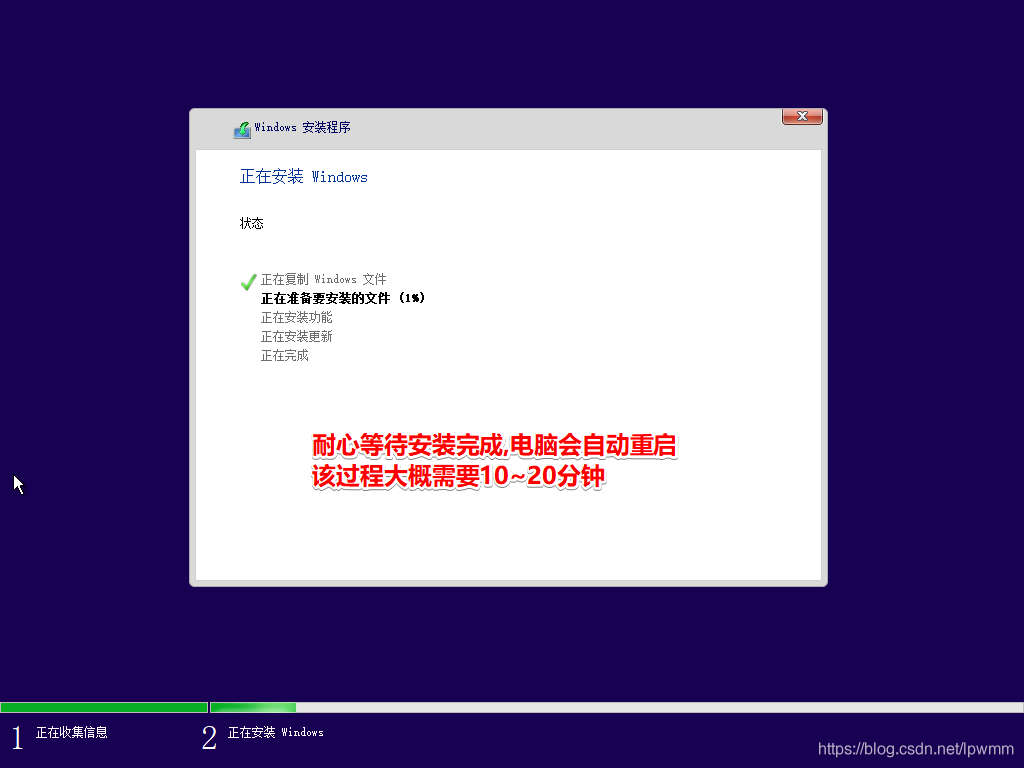
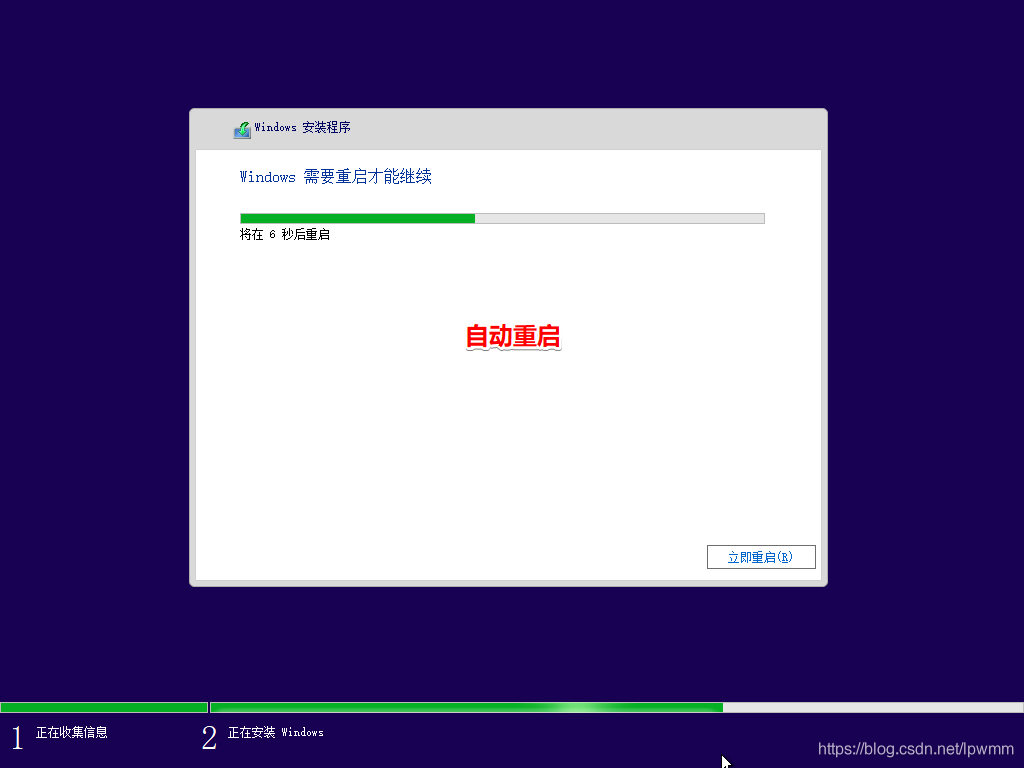
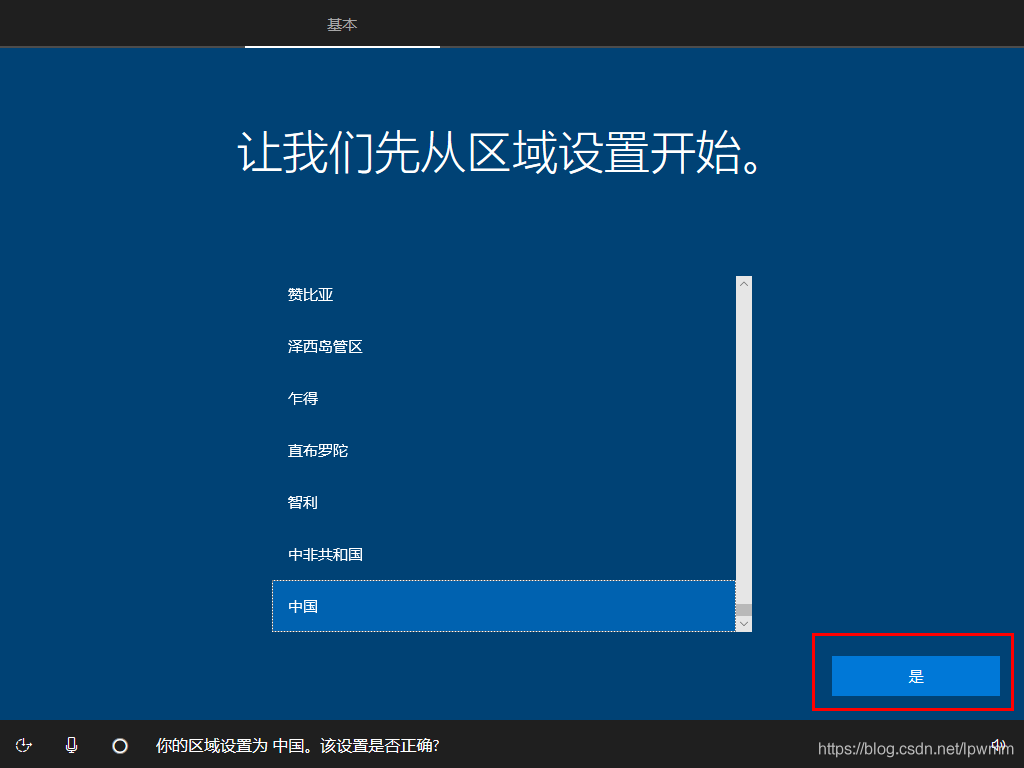
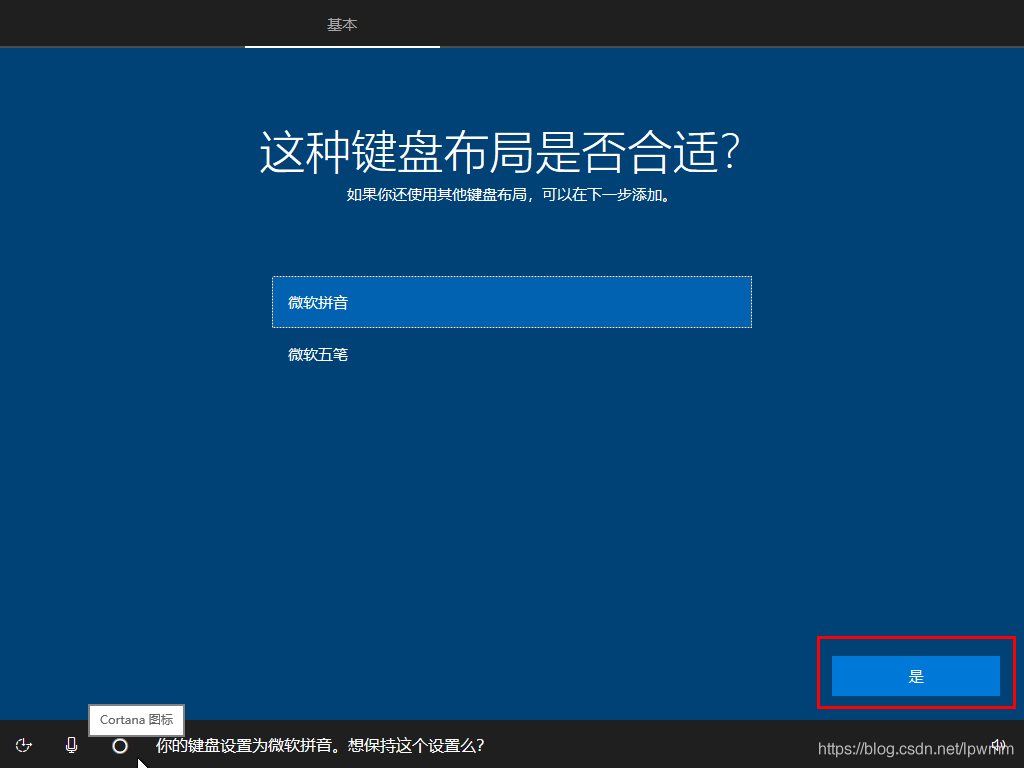
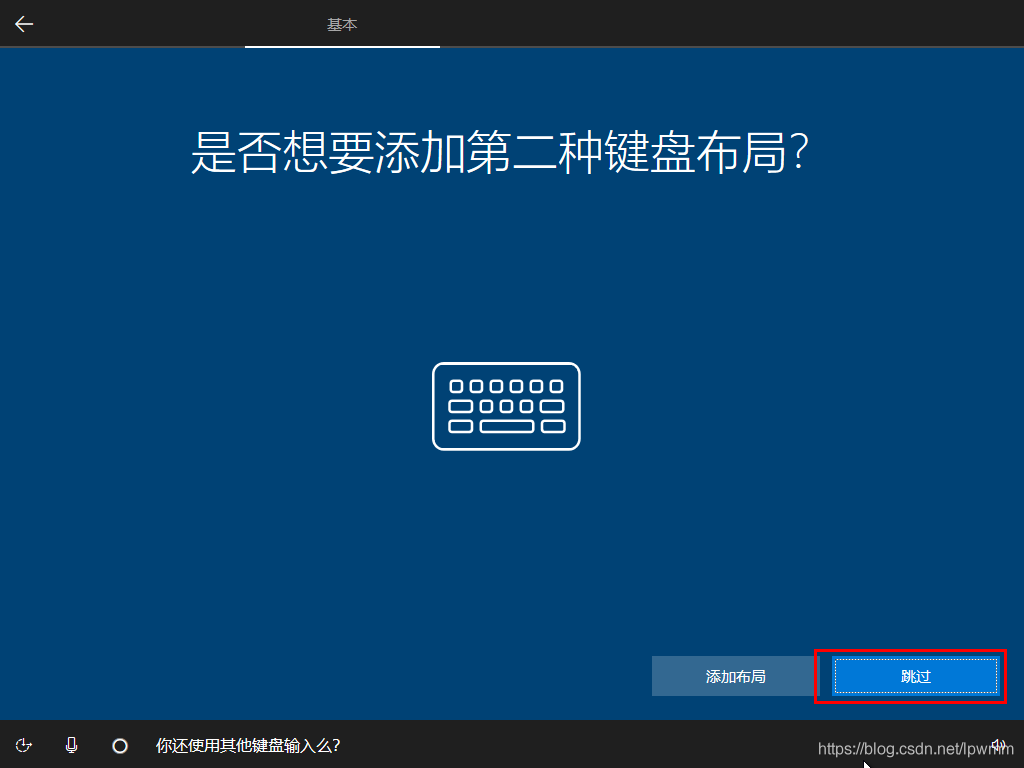
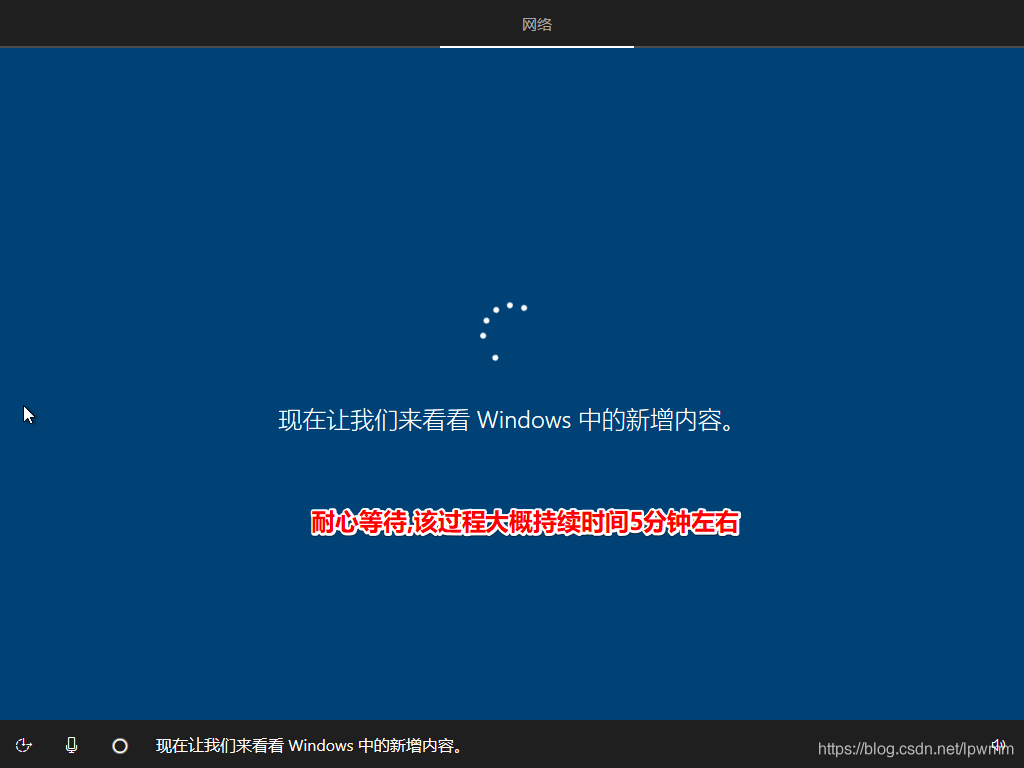
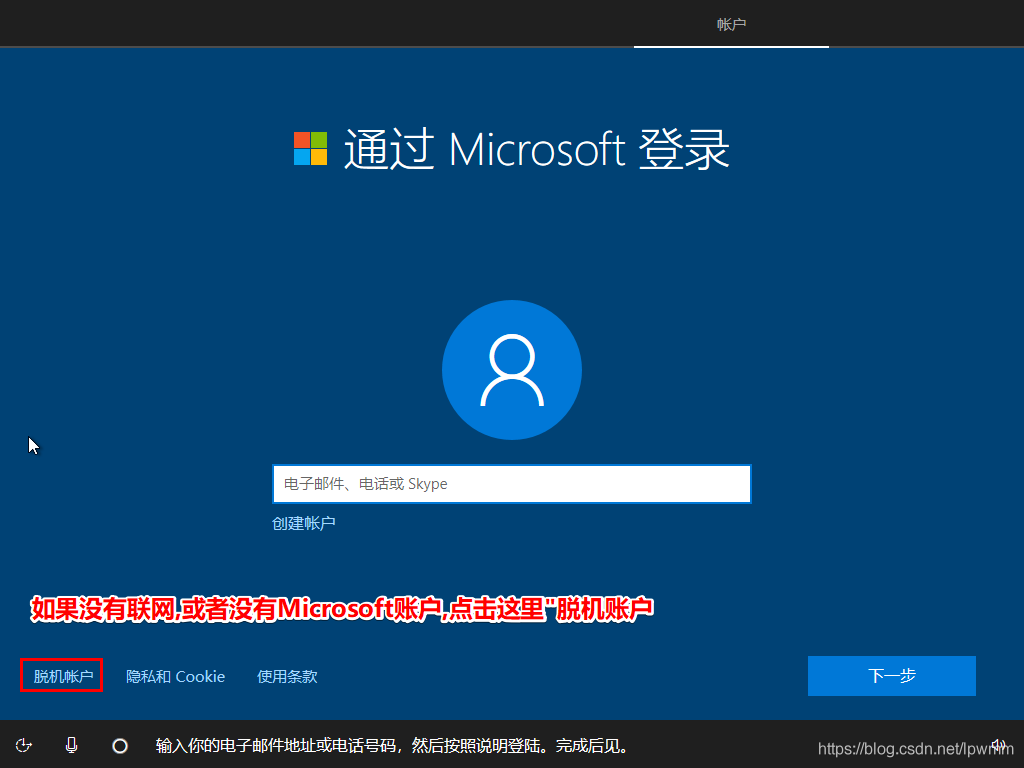
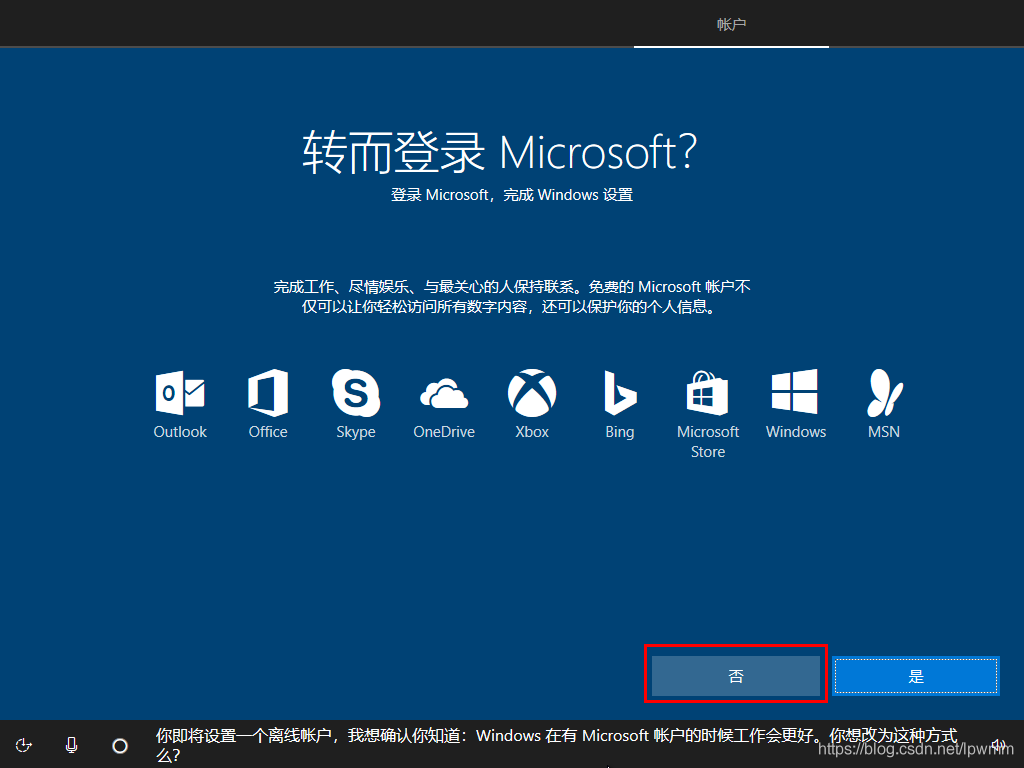
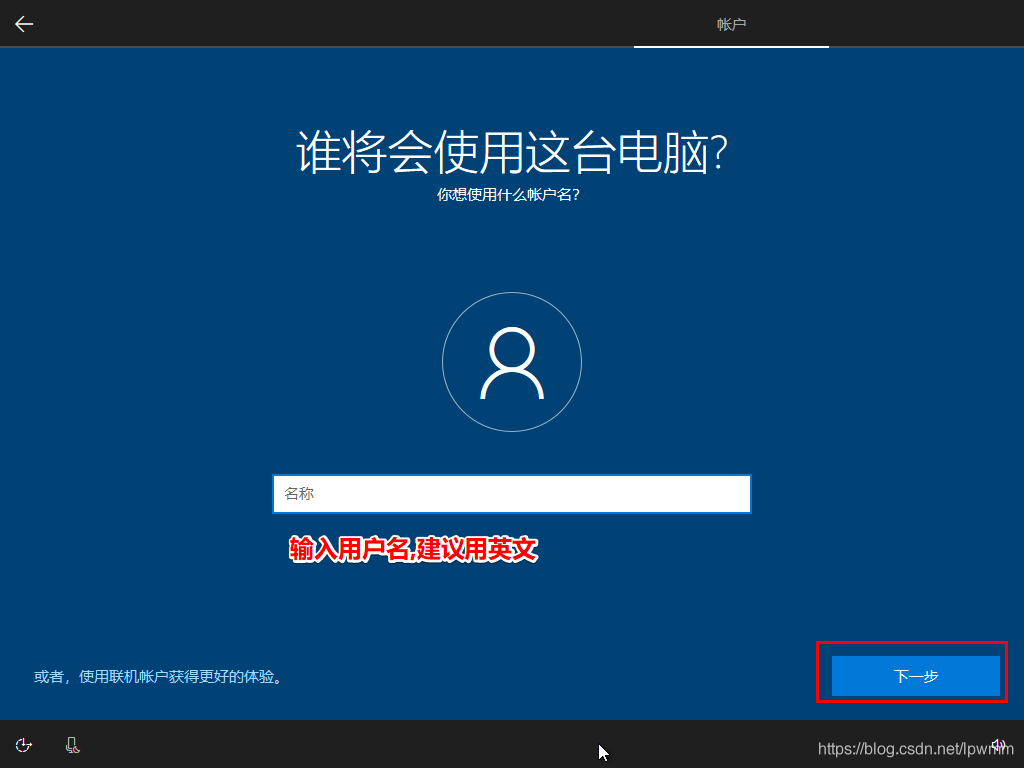
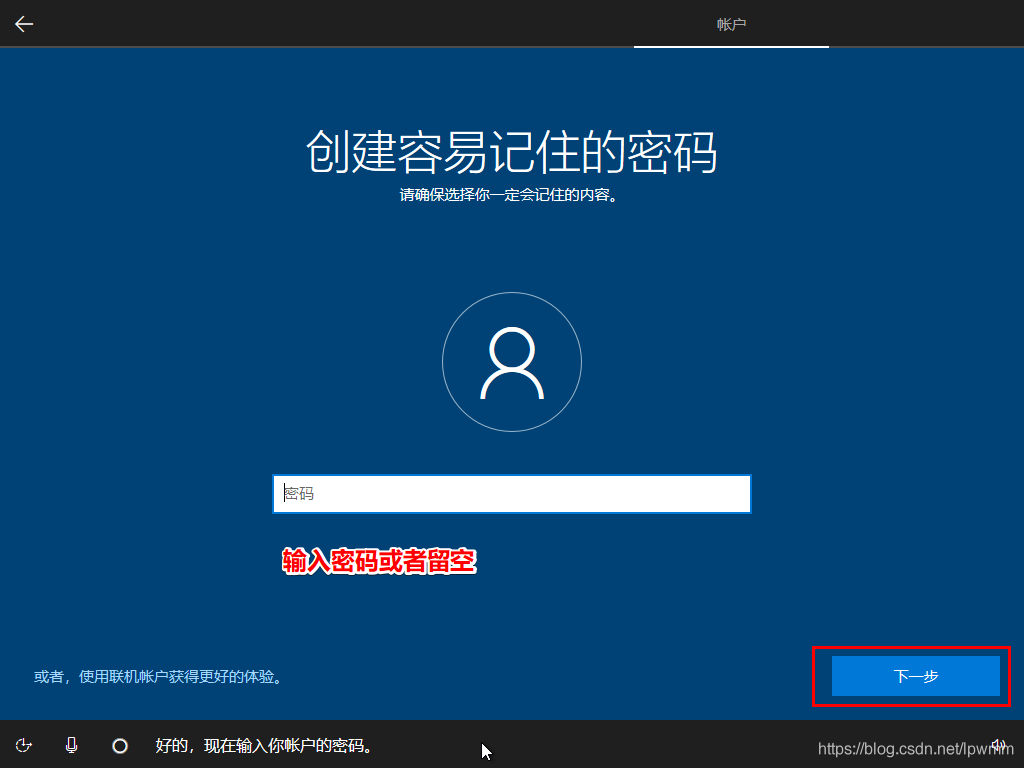
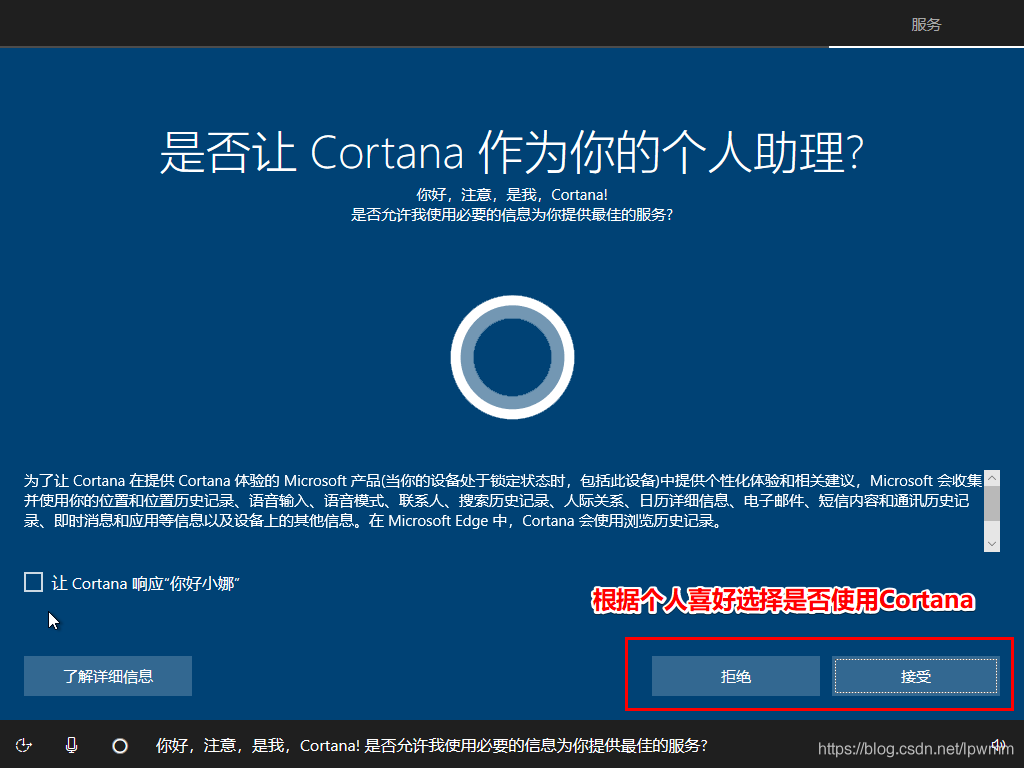
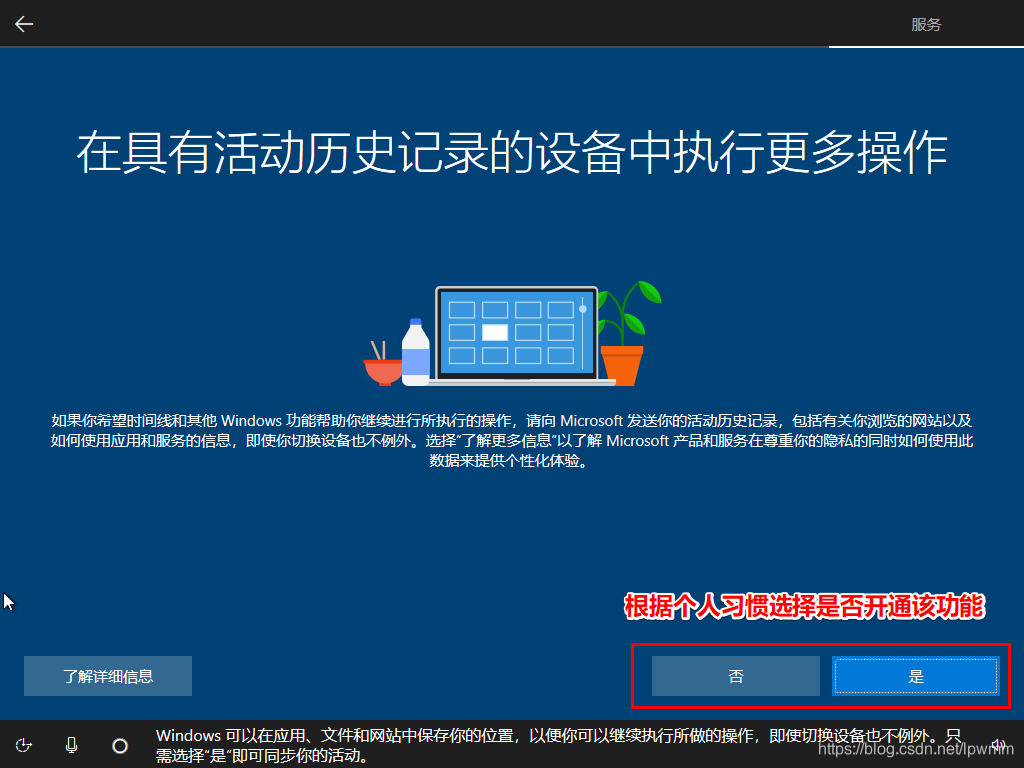
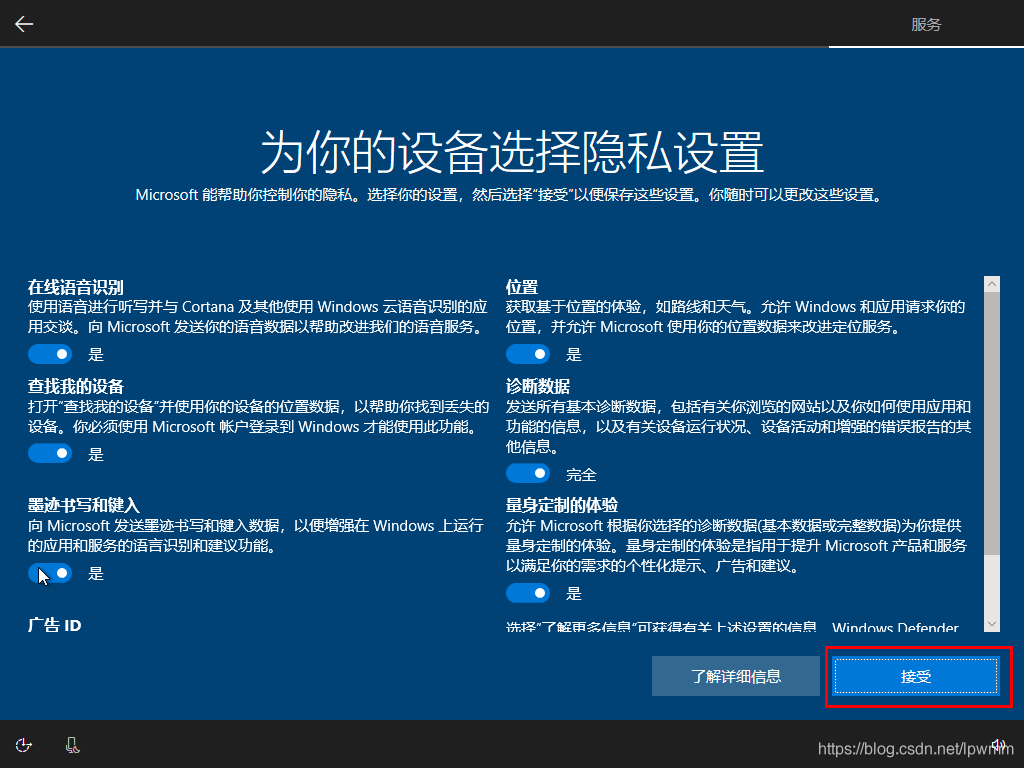
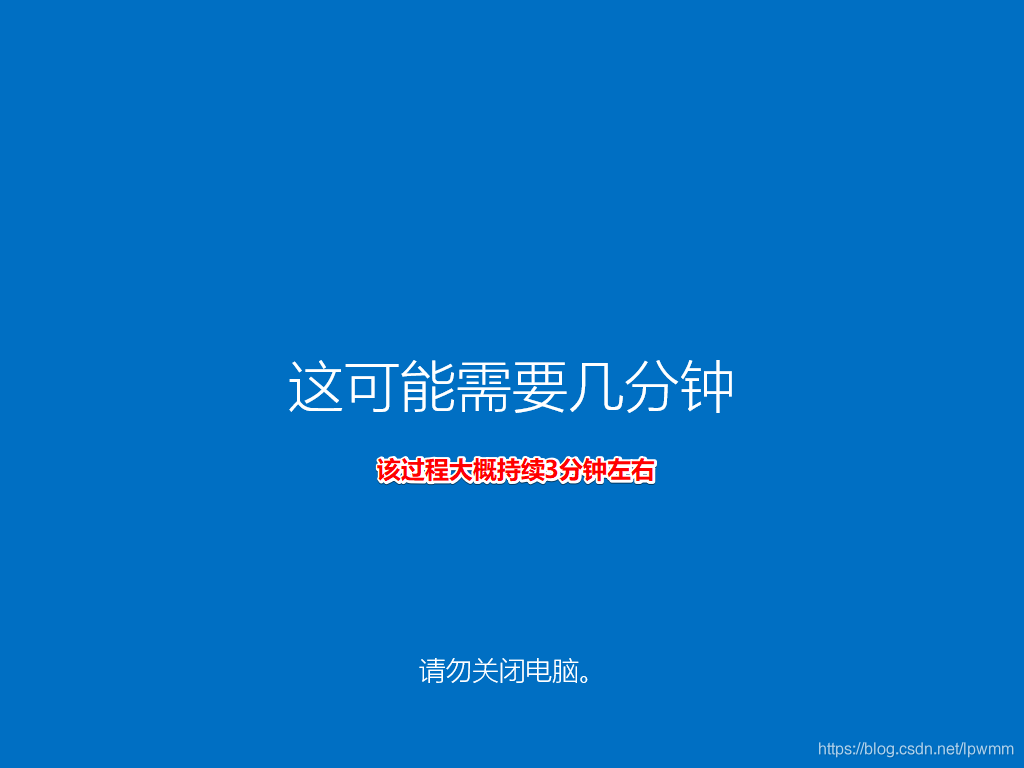
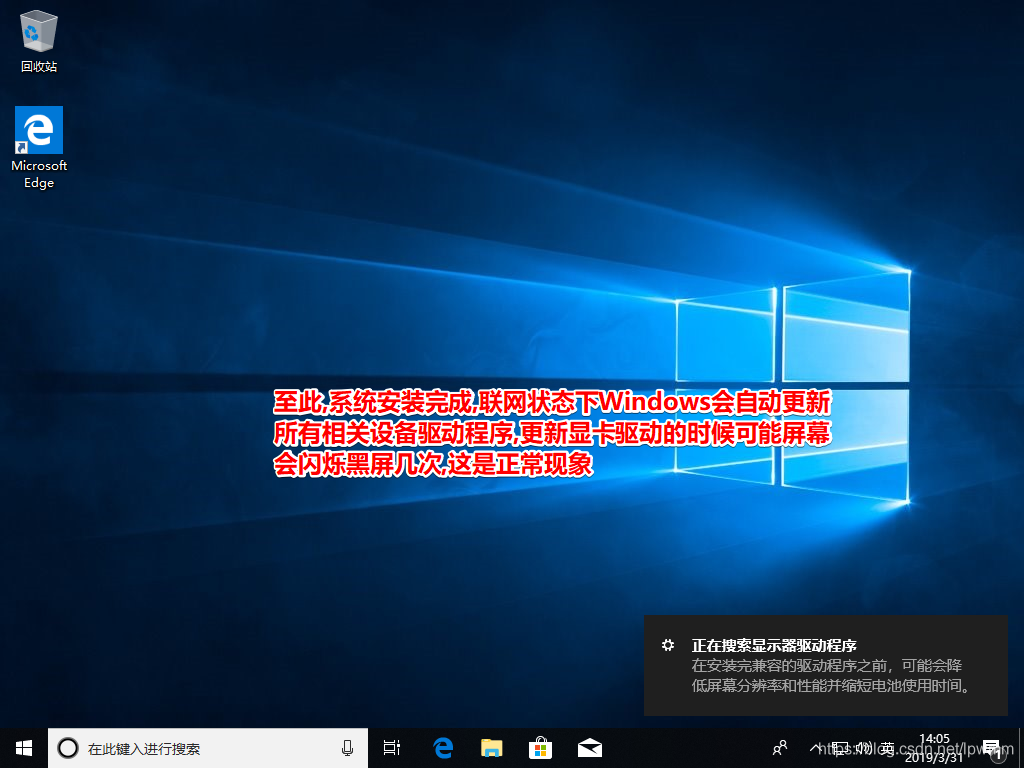
下载地址 https://www.microsoft.com/zh-cn/software-download/windows10









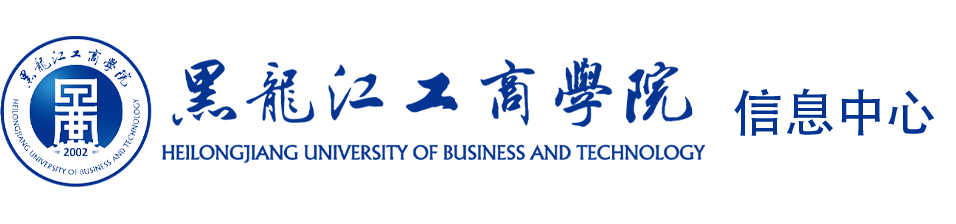
 2020-11-24
2020-11-24 浏览次数:
次
浏览次数:
次 返回列表
返回列表